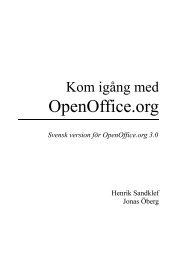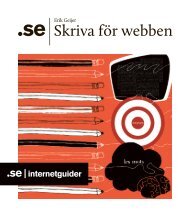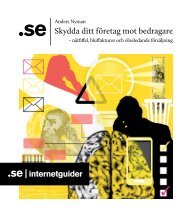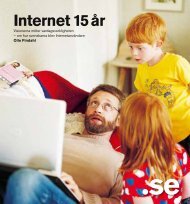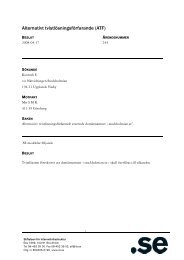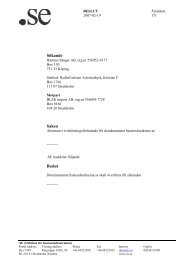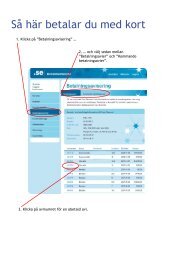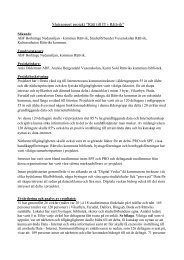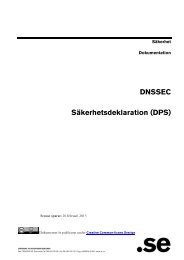Create successful ePaper yourself
Turn your PDF publications into a flip-book with our unique Google optimized e-Paper software.
Nils Eriksson, Jonathan Bourque Olivegr<strong>en</strong> och Sv<strong>en</strong>-Åke Eklund<br />
<strong>Skapa</strong> <strong>en</strong> <strong>webbplats</strong><br />
<strong>med</strong> <strong>Joomla</strong><br />
En guide om hur du bygger <strong>en</strong> <strong>webbplats</strong> <strong>med</strong> publiceringsverktyget <strong>Joomla</strong>
<strong>Skapa</strong> <strong>en</strong> <strong>webbplats</strong> <strong>med</strong> <strong>Joomla</strong><br />
.<strong>SE</strong>:s Internetguide, nr 15<br />
Version 2.0 2011<br />
Pr<strong>en</strong>umerera<br />
Du kan pr<strong>en</strong>umerera<br />
på alla .<strong>SE</strong>:s Internetguider.<br />
Skicka namn och<br />
adress till<br />
publikationer@iis.se.<br />
© N Eriksson, J Bourque Olivegr<strong>en</strong> och S-Å Eklund 2009–2011<br />
Text<strong>en</strong> skyddas <strong>en</strong>ligt lag om upphovsrätt och tillhandahålls <strong>med</strong> lic<strong>en</strong>s<strong>en</strong><br />
Creative Commons Erkännande 2.5 Sverige vars lic<strong>en</strong>svillkor återfinns på<br />
http://creativecommons.org/, för närvarande på sidan<br />
http://creative commons.org/lic<strong>en</strong>ses/by/2.5/se/legalcode.<br />
Illustrationerna skyddas <strong>en</strong>ligt lag om upphovsrätt och<br />
till handahålls <strong>med</strong> lic<strong>en</strong>s<strong>en</strong> Creative Commons Erkännande-IckeKommersiell-IngaBearbetningar<br />
2.5 Sverige<br />
vars lic<strong>en</strong>svillkor återfinns på http://creativecommons.org/, för närvarande på<br />
sidan http://creativecommons.org/lic<strong>en</strong>ses/by-nc-nd/2.5/se/legalcode.<br />
Vid bearbetning av verket ska .<strong>SE</strong>:s logotyper och .<strong>SE</strong>:s grafiska elem<strong>en</strong>t avlägsnas<br />
från d<strong>en</strong> bearbetade version<strong>en</strong>. De skyddas <strong>en</strong>ligt lag och omfattas inte av Creative<br />
Commons-lic<strong>en</strong>s<strong>en</strong> <strong>en</strong>ligt ovan.<br />
.<strong>SE</strong> klimatkomp<strong>en</strong>serar för sina koldioxidutsläpp och stödjer klimatinitiativet<br />
ZeroMission. Se http://www.uwab.se/ för mer information om<br />
ZeroMission.<br />
Författare: Nils Eriksson, Jonathan Bourque Olivegr<strong>en</strong> och<br />
Sv<strong>en</strong>-Åke Eklund, Imagine IT AB<br />
Redigering: L<strong>en</strong>nart Bonnevier och Lars Larsson<br />
Formgivning, layout: Gunnel Olausson/FGO AB<br />
Omslagsillustration: © Camilla Atterby<br />
Andra upplagan, första tryckning<strong>en</strong>.<br />
Tryck: DanagårdsLiTHO, Ödeshög, 2011.<br />
ISBN: 978-91-978952-7-9<br />
.<strong>SE</strong> (Stiftels<strong>en</strong> för Internetinfrastruktur) ansvarar för Internets<br />
sv<strong>en</strong>ska topp domän. .<strong>SE</strong> är <strong>en</strong> obero<strong>en</strong>de allmännyttig organisation<br />
som verkar för <strong>en</strong> positiv utveckling av Internet i Sverige.<br />
Organisationsnummer: 802405-0190<br />
Besöksadress: Ringväg<strong>en</strong> 100 A, 9 tr, Stockholm<br />
Brevledes på .<strong>SE</strong> Box 7399, 103 91 Stockholm<br />
Telefon: +46 8 452 35 00. Fax: +46 8 452 35 02<br />
E-post: info@iis.se www.iis.se
Förord 7<br />
Innan vi börjar 9<br />
Struktur på innehållet 11<br />
Så här gör du för att skapa <strong>en</strong> kategori .............................. 12<br />
Fyll din sida <strong>med</strong> innehåll 15<br />
Så här gör du för att skapa <strong>en</strong> ny artikel ............................ 15<br />
Ingress och brödtext ............................................................ 16<br />
Så här gör du för att lägga till <strong>en</strong> bild ................................. 16<br />
Startsida ................................................................................ 18<br />
Inställningar ......................................................................... 18<br />
Globala inställningar ......................................................... 18<br />
Inställningar i m<strong>en</strong>yobjektet ............................................... 19<br />
Inställningar i artikeln ........................................................ 19<br />
Mediehanterar<strong>en</strong> .................................................................. 20<br />
Ladda upp <strong>en</strong> bild .............................................................. 20<br />
Radera <strong>en</strong> bild .................................................................... 20<br />
M<strong>en</strong>yer och sidor – Webbplats<strong>en</strong>s navigation<br />
och yttre struktur tar form 23<br />
Så här skapar du <strong>en</strong> sida som innehåller <strong>en</strong> artikel ........... 23<br />
Så här skapar du <strong>en</strong> sida som visar flera artiklar<br />
i bloggformat........................................................................ 24<br />
Så här gör du <strong>en</strong> m<strong>en</strong>y <strong>med</strong> flera nivåer ............................. 24<br />
Så här ändrar du <strong>en</strong> sidas rubrik ........................................ 25<br />
Så här byter du ut <strong>Joomla</strong>s inbyggda startsida mot<br />
din eg<strong>en</strong> startsida ................................................................. 26<br />
Startsidan ............................................................................. 28<br />
Så här gör du för att publicera <strong>en</strong> artikel på startsidan ........ 28<br />
Så här styr du ordning<strong>en</strong> av artiklar på startsidan ............... 28<br />
Så här ändrar du inställningarna för startsidan .................... 29<br />
Sortera artiklar efter datum ................................................ 29<br />
Visa artiklar i <strong>en</strong> kolumn istället för två ............................. 29<br />
Ändra rubrik<strong>en</strong> på startsidan .............................................. 30<br />
Innehåll<br />
skapa <strong>en</strong> <strong>webbplats</strong> <strong>med</strong> joomla 3
Innehåll<br />
Användare och inloggning 31<br />
Så här skapar du <strong>en</strong> ny användare ...................................... 31<br />
Så här gör du för att inte tillåta användarregistrering ........ 32<br />
Så här gör du så att nya användare måste bekräfta<br />
sin e-postadress innan de kan logga in ............................... 32<br />
Grupper och åtkomstnivåer<br />
– Vem får göra vad och i vilk<strong>en</strong> ordning 33<br />
Åtkomstnivåer – vem har tillgång till <strong>en</strong> viss resurs? ....... 33<br />
Grupper – vad får <strong>en</strong> viss användare göra? ........................ 34<br />
Front<strong>en</strong>d-grupper – alla utom Gäst kan logga in i front<strong>en</strong>d 34<br />
Back<strong>en</strong>d-grupper – dessa har möjlighet att logga in<br />
i både front<strong>en</strong>d och back<strong>en</strong>d ............................................... 35<br />
Så här arbetar du <strong>med</strong> grupper och åtkomstnivåer ........... 35<br />
Så här ändrar du vilk<strong>en</strong> grupp <strong>en</strong> viss användare tillhör ...... 35<br />
Så här gör du för att alla nya användare automatiskt<br />
ska bli Författare ................................................................ 36<br />
Så här skapar du <strong>en</strong> användarm<strong>en</strong>y som <strong>en</strong>dast visas<br />
för inloggade användare ..................................................... 36<br />
Moduler, kompon<strong>en</strong>ter och insticksprogram 39<br />
Moduler – Små innehållsblock som kan visas på flera sidor ..39<br />
Modulpositioner ................................................................ 40<br />
Att lista och arbeta <strong>med</strong> moduler ....................................... 40<br />
Kompon<strong>en</strong>ter – <strong>Joomla</strong> kan mer än att bara visa artiklar 46<br />
Annonser ........................................................................... 46<br />
Kontakter .......................................................................... 48<br />
Insticksprogram................................................................... 50<br />
Mallar i <strong>Joomla</strong><br />
– Dags att snygga till sajt<strong>en</strong> 51<br />
Att hitta <strong>en</strong> mall ................................................................... 51<br />
Att installera och aktivera <strong>en</strong> mall...................................... 52<br />
Mallar och deras varianter ................................................... 52<br />
Att ändra på <strong>en</strong> mallvariant (eller skapa <strong>en</strong> ny) ................. 53<br />
Att aktivera <strong>en</strong> mall (variant) <strong>en</strong>dast på vissa sidor........... 53<br />
4 skapa <strong>en</strong> <strong>webbplats</strong> <strong>med</strong> joomla
App<strong>en</strong>dix A<br />
– Installation och konfiguration 55<br />
Installation ........................................................................... 55<br />
Ett par saker att notera om installationsguid<strong>en</strong> .................. 55<br />
Konfiguration ...................................................................... 56<br />
FTP-lagret ......................................................................... 56<br />
Språk ................................................................................. 56<br />
Språkfilter .......................................................................... 57<br />
Sessionsinställningar .......................................................... 57<br />
<strong>SE</strong>O-inställningar .............................................................. 58<br />
App<strong>en</strong>dix B<br />
– Bygg ut <strong>Joomla</strong> <strong>med</strong> tilläggsprogram 61<br />
Hantera tillägg ..................................................................... 61<br />
Språk – Joom!Fish ............................................................... 62<br />
Editor – JCE .......................................................................... 62<br />
Webbshop – VirtueMart ...................................................... 63<br />
Bildgalleri – Phoca Gallery.................................................. 63<br />
Videospelare – AllVideos .................................................... 63<br />
Komm<strong>en</strong>tarer på artiklar .................................................... 64<br />
App<strong>en</strong>dix C<br />
– Anpassa eller skapa egna <strong>Joomla</strong>-mallar 65<br />
Filerna i <strong>en</strong> <strong>Joomla</strong>-mall ...................................................... 66<br />
index.php ........................................................................... 66<br />
Html ................................................................................. 66<br />
Jdoc ................................................................................... 66<br />
Head .................................................................................. 67<br />
Body .................................................................................. 68<br />
template_css.css ................................................................. 69<br />
templateDetails.xml ........................................................... 69<br />
HTML-mapp<strong>en</strong> ger full kontroll av <strong>Joomla</strong>s HTML-kod .... 70<br />
Att paketera <strong>en</strong> mall för installation .................................. 71<br />
Innehåll<br />
skapa <strong>en</strong> <strong>webbplats</strong> <strong>med</strong> joomla 5
Förord<br />
D<strong>en</strong>na guide är skriv<strong>en</strong> som <strong>en</strong> g<strong>en</strong>erell guide för dig som vill lära<br />
dig att bygga <strong>en</strong> <strong>webbplats</strong> i publiceringsverktyget <strong>Joomla</strong>. <strong>Joomla</strong><br />
är ett av de mest använda publiceringsverktyg<strong>en</strong> och förekommer<br />
bland många stora organisationer, kommuner och företag. Att det<br />
kan användas till så mycket är kanske <strong>Joomla</strong>s största styrka. Liksom<br />
många andra publiceringssystem är det också utbyggbart – det<br />
finns <strong>en</strong> uppsjö av tilläggsmoduler och kompon<strong>en</strong>ter som tillför<br />
funktioner som inte finns i standardversion<strong>en</strong> av <strong>Joomla</strong>.<br />
Med version 1.6 av <strong>Joomla</strong> kan du bland annat ge mer specifik<br />
tillgång för besökare och direkt dela upp ditt innehåll i olika språk.<br />
Detta och mycket annat smått och gott beskrivs i d<strong>en</strong>na g<strong>en</strong>omgång<strong>en</strong><br />
av hur <strong>Joomla</strong> kan användas.<br />
Vi kommer i d<strong>en</strong>na guide få följa Martin och hans arbete <strong>med</strong><br />
att skapa <strong>en</strong> skoltidning åt Norrstrandsskolan. Tidning<strong>en</strong> ska bara<br />
finnas på webb<strong>en</strong> och Martin använder <strong>Joomla</strong> för att bygga upp<br />
<strong>webbplats</strong><strong>en</strong>. Varje avsnitt inleds <strong>med</strong> <strong>en</strong> pres<strong>en</strong>tation av någon del<br />
av <strong>Joomla</strong>, och därefter går vi ig<strong>en</strong>om hur Martin kan använda det<br />
vi just har beskrivit på sin <strong>webbplats</strong>.<br />
Karlstad i mars 2011<br />
Nils Eriksson<br />
Förbättra<br />
Om du hittar fel eller<br />
har synpunkter på<br />
d<strong>en</strong>na guide kan du<br />
sända dem till<br />
publikationer@iis.se.<br />
skapa <strong>en</strong> <strong>webbplats</strong> <strong>med</strong> joomla 7
Innan vi börjar<br />
En <strong>webbplats</strong> i <strong>Joomla</strong> har två huvudsakliga delar: En utsida som<br />
dina besökare ser och <strong>en</strong> insida som du som administratör använder<br />
när du konfigurerar och fyller din <strong>webbplats</strong> <strong>med</strong> innehåll.<br />
De <strong>en</strong>gelska termerna för utsida och insida är front<strong>en</strong>d och back<strong>en</strong>d.<br />
De <strong>en</strong>gelska termerna används mest, äv<strong>en</strong> i sv<strong>en</strong>ska forum, och<br />
vi kommer därför att använda dem i d<strong>en</strong>na guide fortsättningsvis:<br />
• <strong>Joomla</strong> front<strong>en</strong>d – D<strong>en</strong> sida dina besökare ser.<br />
• <strong>Joomla</strong> back<strong>en</strong>d – Administrationsgränssnittet som bara<br />
ad ministratörer ser.<br />
Du kommer till back<strong>en</strong>d g<strong>en</strong>om att lägga till ”administrator” i<br />
slutet av adress<strong>en</strong> som visas i adressfältet, till exempel:<br />
www.dinsajt.se/administrator. För att logga in anger du det användarnamn<br />
och lös<strong>en</strong> ord som du angav vid installation<strong>en</strong>.<br />
Tips!<br />
Det går att logga in som administratör i både front<strong>en</strong>d<br />
och back <strong>en</strong>d. Väl inloggad i front<strong>en</strong>d kan man<br />
som administratör ändra i artiklar där, utan att behöva<br />
logga in i back<strong>en</strong>d först. Detta är ett väldigt <strong>en</strong>kelt<br />
och behändigt sätt att redigera befintligt innehåll på<br />
<strong>webbplats</strong><strong>en</strong>. Det går också att skapa nya artiklar<br />
från front<strong>en</strong>d, vilket vi kommer gå in närmare på<br />
s<strong>en</strong>are i guid<strong>en</strong>. M<strong>en</strong> utöver detta sker det mesta av<br />
administration<strong>en</strong> från back<strong>en</strong>d.<br />
Om du inte redan har installerat <strong>Joomla</strong> finns det ett app<strong>en</strong>dix i<br />
guid<strong>en</strong> om installa tion och konfiguration som hjälper dig igång.<br />
skapa <strong>en</strong> <strong>webbplats</strong> <strong>med</strong> joomla 9
Struktur på innehållet<br />
Det är viktigt att skapa <strong>en</strong> bra struktur för <strong>webbplats</strong><strong>en</strong>s innehåll redan från början,<br />
för att bespara sig besvär s<strong>en</strong>are. Om struktur<strong>en</strong> är g<strong>en</strong>omtänkt och bra från början<br />
undviker du att hamna i <strong>en</strong> situation där du måste sortera om innehåll som du har<br />
hunnit lägga in i d<strong>en</strong> felaktiga struktur<strong>en</strong>.<br />
När du skapar struktur<strong>en</strong> i <strong>Joomla</strong> används kategorier, underkategorier<br />
och artiklar. Överst i struktur<strong>en</strong> har du ett antal kategorier<br />
som var och <strong>en</strong> kan innehålla <strong>en</strong> eller flera underkategorier och artiklar.<br />
Du kan till exempel ha <strong>en</strong> kategori för nyheter som innehåller<br />
underkategorierna inrikesnyheter och utrikesnyheter. En<br />
annan kategori kan heta Om tidning<strong>en</strong> och innehålla d<strong>en</strong> <strong>en</strong>da underkategorin<br />
Om oss.<br />
Tips!<br />
I tidigare versioner av <strong>Joomla</strong><br />
används sektioner och kategorier.<br />
Överst i struktur<strong>en</strong> finns ett antal<br />
sektioner som var och <strong>en</strong> kan<br />
innehålla <strong>en</strong> eller flera kategorier.<br />
En kategori innehåller sedan ett antal artiklar.<br />
Använding av sektioner och kategorier har ersatts i <strong>Joomla</strong> 1.6 av <strong>en</strong>dast<br />
kategorier som kan läggas i flera nivåer likt ett träd.<br />
Använding av sektioner och kategorier har ersatts i <strong>Joomla</strong> 1.6 av<br />
<strong>en</strong>dast kategorier som kan läggas i flera nivåer likt ett träd.<br />
skapa <strong>en</strong> <strong>webbplats</strong> <strong>med</strong> joomla 11
Struktur på innehållet<br />
Så här gör du för att skapa <strong>en</strong> kategori<br />
1. Logga in på <strong>Joomla</strong>s back<strong>en</strong>d (administrationsgränssnittet som<br />
bara administratörer ser) om du inte redan har gjort det.<br />
2. När du loggat in kommer du till <strong>Joomla</strong>s kontrollpanel. Som<br />
inloggad kan du sedan alltid komma tillbaka till kontroll panel<strong>en</strong><br />
g<strong>en</strong>om att välja Webbplats > Kontrollpanel i m<strong>en</strong>yn.<br />
3. Klicka på ikon<strong>en</strong> Kategorier i kontrollpanel<strong>en</strong> och klicka på Nyikon<strong>en</strong>,<br />
eller välj Innehåll > Kategorier > Ny kategori från m<strong>en</strong>yn.<br />
4. Skriv in ett namn för kategori.<br />
5. Klicka på Spara-ikon<strong>en</strong> i verktygsfältet.<br />
6. Välj <strong>en</strong> överliggande kategori om du vill skapa <strong>en</strong> underkategori.<br />
7. Klicka på Spara & Stäng-ikon<strong>en</strong> eller Spara & Ny-ikon<strong>en</strong> i verktygsfältet.<br />
Detta är allt som behövs för att skapa nya kategorier. Om du vill<br />
kan du lägga till <strong>en</strong> bild och <strong>en</strong> beskrivning till din kategori. Beskrivning<strong>en</strong><br />
och bild<strong>en</strong> kan du välja att visa om du skapar <strong>en</strong> sida<br />
där du listar vilka kategorier som finns på din <strong>webbplats</strong>. Detta<br />
återkommer vi till under avsnittet M<strong>en</strong>yer och sidor.<br />
12 skapa <strong>en</strong> <strong>webbplats</strong> <strong>med</strong> joomla
I listan <strong>med</strong> Kategoribehörigheter nederst på sidan kan behörighet<br />
ställas in för objektet. Se avsnittet Grupper och åtkomstnivåer för mer<br />
information.<br />
u Martin<br />
Martin ber några kompisar om hjälp att fundera ut hur man kan dela upp<br />
det innehåll som ska finnas <strong>med</strong> i tidning<strong>en</strong> i kategorier. De kommer fram<br />
till att innehållet kan delas upp i tre huvudsakliga delar:<br />
• Nyheter<br />
• Om skolan<br />
• Skolarbet<strong>en</strong><br />
Detta blir d<strong>en</strong> översta nivån i struktur<strong>en</strong> och motsvaras av tre kategorier i<br />
<strong>Joomla</strong> <strong>med</strong> flera underkategorier:<br />
• Nyheter<br />
· Viktig info<br />
· Skolnytt<br />
· Matsedeln<br />
· Elevrådet<br />
· Insändare<br />
• Om skolan<br />
· Personal<br />
· Intervjuer<br />
· Övrigt<br />
• Skolarbet<strong>en</strong><br />
· Samhälle<br />
· Naturvet<strong>en</strong>skap<br />
· Kultur<br />
· Hantverk<br />
Fördel<strong>en</strong> <strong>med</strong> <strong>en</strong> indelning av detta slag är att man sedan kan hämta<br />
artiklar från <strong>en</strong> viss kategori. Man kan till exempel ha <strong>en</strong> Viktig info-rubrik<br />
till höger på startsidan. Vi återkommer till just detta längre fram i guid<strong>en</strong>.<br />
Martin skapar först de tre överliggande kategorierna och sedan underkategorier<br />
<strong>en</strong>ligt in struktionerna ovan och använder knapp<strong>en</strong> Spara & Ny<br />
för att snabbt lägga till alla kategorier. Han fyller äv<strong>en</strong> i <strong>en</strong> kort beskrivning<br />
av varje kategori.<br />
Struktur på innehållet<br />
skapa <strong>en</strong> <strong>webbplats</strong> <strong>med</strong> joomla 13
Struktur på innehållet<br />
14 skapa <strong>en</strong> <strong>webbplats</strong> <strong>med</strong> joomla
Fyll din sida <strong>med</strong> innehåll<br />
När du har gjort klart struktur<strong>en</strong> för din <strong>webbplats</strong> är det dags att sätta igång <strong>med</strong> det<br />
viktigaste arbetet: att skapa innehållet. I <strong>Joomla</strong>-termer kallas innehållet artiklar, och <strong>en</strong><br />
artikel är helt <strong>en</strong>kelt <strong>en</strong> sida <strong>med</strong> text och bilder som ska finnas <strong>med</strong> på din <strong>webbplats</strong>.<br />
Så här gör du för att skapa <strong>en</strong> ny artikel<br />
1. Klicka på ikon<strong>en</strong> för Ny artikel på kontrollpanel<strong>en</strong>,<br />
eller välj Innehåll > Artiklar > Ny<br />
Artikel från m<strong>en</strong>yn.<br />
2. Ge artikeln ett namn.<br />
3. Välj kategori eller underkategori (du kan välja<br />
Uncategorized om du inte vill bestämma<br />
kategori än).<br />
4. Till sist är det dags för det roliga: skriva<br />
själva artikeln.<br />
5. Klicka på Spara-ikon<strong>en</strong> i verktygsfältet uppe<br />
till höger om du vill spara artikeln m<strong>en</strong><br />
fortsätta arbeta <strong>med</strong> d<strong>en</strong>.<br />
6. Klicka på Spara & Stäng-ikon<strong>en</strong> i verktygsfältet<br />
uppe till höger om du vill spara och<br />
stänga artikeln för att börja arbeta <strong>med</strong><br />
något annat.<br />
skapa <strong>en</strong> <strong>webbplats</strong> <strong>med</strong> joomla 15
Fyll din sida <strong>med</strong> innehåll<br />
Tips!<br />
Spara-, Spara & Stäng- och<br />
Spara & Ny-knapparna återkommer<br />
på andra ställ<strong>en</strong> i <strong>Joomla</strong> och<br />
har samma funktioner i alla läg<strong>en</strong>.<br />
Spara: Spara m<strong>en</strong> stanna kvar på sidan och fortsätt redigera.<br />
Spara & Stäng: Spara och stäng det du arbetar <strong>med</strong> för att börja arbeta<br />
<strong>med</strong> något annat.<br />
Spara & Ny: Spara arbetet och öppna <strong>en</strong> ny av samma sort.<br />
Ingress och brödtext<br />
Editorn fungerar på liknande sätt som ett ordbehandlingsprogram.<br />
För att få fet, kursiv eller understruk<strong>en</strong> text klickar du på någon av<br />
ikonerna för d<strong>en</strong> stil du vill ha. Du kan äv<strong>en</strong> lägga till eller ändra<br />
formatering i efterhand g<strong>en</strong>om att markera text och sedan välja vilk<strong>en</strong><br />
formatering d<strong>en</strong> ska ha. Samma tillvägagångssätt gäller äv<strong>en</strong> för att<br />
skapa rubriker eller punktlistor. Med knapp<strong>en</strong> Växla editor visas<br />
istället HTML-kod<strong>en</strong> som kan redigeras direkt.<br />
En artikel kan delas upp i ingress och brödtext g<strong>en</strong>om att infoga<br />
<strong>en</strong> Läs mer-länk. Det är användbart till exempel för att visa ingresser<br />
till artiklarna på din startsida. <strong>Joomla</strong> skapar då automatiskt <strong>en</strong> Läs<br />
mer-länk som tar läsar<strong>en</strong> vidare till artikeln i sin helhet.<br />
1. Ställ markör<strong>en</strong> i slutet av d<strong>en</strong> rad där du vill att ingress<strong>en</strong> ska<br />
sluta.<br />
2. Klicka på Läs mer-knapp<strong>en</strong> under textredigeringsrutan.<br />
3. Det kommer upp <strong>en</strong> röd linje som visar var gräns<strong>en</strong> mellan<br />
ingress och brödtext går.<br />
Så här gör du för att lägga till <strong>en</strong> bild<br />
1. Klicka på Bild-knapp<strong>en</strong> under textredigeringsrutan.<br />
16 skapa <strong>en</strong> <strong>webbplats</strong> <strong>med</strong> joomla
2. Du får nu upp <strong>en</strong> ruta där du kan välja<br />
vilk<strong>en</strong> bild som ska in fogas i artikeln. Om<br />
d<strong>en</strong> bild du vill ha redan finns i <strong>Joomla</strong>s<br />
mapp för bilder (/images) kan du välja d<strong>en</strong><br />
därifrån. Annars måste du ladda upp d<strong>en</strong><br />
från din dator först.<br />
3. Välj justering. Om du väljer vänster eller<br />
höger kommer bild<strong>en</strong> att lägga sig i motsvarande<br />
kant av artikeln och text<strong>en</strong> kommer<br />
att flyta runt bild<strong>en</strong>.<br />
4. Bildbeskrivning är d<strong>en</strong> text som visas istället<br />
för bild<strong>en</strong> i <strong>en</strong> webbläsare som inte kan visa<br />
bilder.<br />
5. Bildrubrik är d<strong>en</strong> text som visas när du för muspekar<strong>en</strong> över bild<strong>en</strong>.<br />
Om du väljer Ja i listan för Rubrik kommer d<strong>en</strong>na text äv<strong>en</strong><br />
att visas under bild<strong>en</strong>.<br />
6. Klicka på Infoga-knapp<strong>en</strong> uppe till höger.<br />
I listan <strong>med</strong> Artikelbehörigheter nederst på sidan kan behörighet ställas<br />
in för objektet. Se avsnittet Grupper och åtkomstnivåer för mer information.<br />
Tips!<br />
Som standard installeras <strong>Joomla</strong><br />
<strong>med</strong> Tiny MCE som editor. Tiny<br />
MCE är <strong>en</strong> så kallad WYSIWYGeditor.<br />
WYSIWYG står för ”What<br />
You See Is What You Get” eller<br />
”Det du ser är vad du får” översatt till sv<strong>en</strong>ska. Det går att installera<br />
andra editorer. Det finns <strong>en</strong> som heter JCE, som är mer anpassad och<br />
integrerad <strong>med</strong> <strong>Joomla</strong>. Vi rekomm<strong>en</strong>derar att installera och använda<br />
d<strong>en</strong> istället för Tiny MCE. Se avsnittet om JCE för mer information.<br />
JCE-editorn för<strong>en</strong>klar hantering<strong>en</strong> av bilder. Du kan till exempel rotera<br />
och förminska bilder direkt från editorn.<br />
Fyll din sida <strong>med</strong> innehåll<br />
skapa <strong>en</strong> <strong>webbplats</strong> <strong>med</strong> joomla 17
Fyll din sida <strong>med</strong> innehåll<br />
Startsida<br />
Om du vill att <strong>en</strong> artikel ska synas på startsidan kan du sätta Utvald<br />
till Ja i samma ruta där du redigerar <strong>en</strong> artikel. Du kan läsa mer<br />
om <strong>Joomla</strong>s inbyggda startsida (Utvalda artiklar) under avsnittet<br />
M<strong>en</strong>yer och sidor.<br />
Inställningar<br />
För varje artikel finns ett antal inställningar du kan göra. Du kan<br />
exempelvis välja om författar<strong>en</strong>s namn ska visas, och om det ska<br />
finnas ikoner för utskrift och e-post i anslutning till artikeln. Dessa<br />
inställningar kan göras på olika ställ<strong>en</strong> i <strong>Joomla</strong> och bero<strong>en</strong>de på<br />
var du gör dem får dina val olika prioritet.<br />
Globala inställningar<br />
Globala inställningar gäller för alla artiklar och<br />
har lägst prioritet. Det innebär att <strong>en</strong> global<br />
inställning bara påverkar artiklar som inte har<br />
motsvarande inställning i m<strong>en</strong>yobjekt eller i<br />
artikeln.<br />
1. Klicka på ikon<strong>en</strong> för Artiklar på kontrollpanel<strong>en</strong><br />
eller välj Innehåll > Artiklar från<br />
m<strong>en</strong>yn.<br />
2. Klicka på Inställningar-knapp<strong>en</strong> i verktygsfältet<br />
uppe till höger.<br />
3. Ändra de inställningar du vill ändra och<br />
klicka på Spara-knapp<strong>en</strong> uppe till höger.<br />
18 skapa <strong>en</strong> <strong>webbplats</strong> <strong>med</strong> joomla
Inställningar i m<strong>en</strong>yobjektet<br />
För varje m<strong>en</strong>yobjekt som visar artiklar kan du<br />
ändra samma inställningar. Om du gör ändringar<br />
här kommer de ändrade inställningarna<br />
att gälla före motsvarande globala inställningar<br />
– de har alltså högre prioritet.<br />
1. Välj M<strong>en</strong>y > Main m<strong>en</strong>u i m<strong>en</strong>yn.<br />
2. Välj det m<strong>en</strong>yobjekt du vill göra inställningar<br />
för.<br />
3. Klicka på Artikel – inställningar i kolumn<strong>en</strong><br />
till höger.<br />
Inställningar i artikeln<br />
Varje artikel kan äv<strong>en</strong> ha egna inställningar<br />
som då har högsta prioritet, det vill säga att de<br />
gäller före motsvarande inställningar per m<strong>en</strong>yobjekt<br />
eller globalt.<br />
1. Klicka på ikon<strong>en</strong> för Artiklar på kontrollpanel<strong>en</strong><br />
eller välj Innehåll > Artiklar i m<strong>en</strong>yn.<br />
2. Välj artikel.<br />
3. Klicka på Artikel – inställningar i kolumn<strong>en</strong><br />
till höger.<br />
Fyll din sida <strong>med</strong> innehåll<br />
skapa <strong>en</strong> <strong>webbplats</strong> <strong>med</strong> joomla 19
Fyll din sida <strong>med</strong> innehåll<br />
Mediehanterar<strong>en</strong><br />
Du kan använda <strong>Joomla</strong>s <strong>med</strong>iehanterare för att<br />
ladda upp bilder som ska finnas tillgängliga på<br />
<strong>webbplats</strong><strong>en</strong> och ta bort bilder som inte längre<br />
behövs. För att komma till <strong>med</strong>iehanterar<strong>en</strong><br />
väljer du Media på kontrollpanel<strong>en</strong>, eller Innehåll<br />
> Media från m<strong>en</strong>yn. I mapp<strong>en</strong> banners samlas<br />
alla annonsbilder. I nedre högra fältet kan man<br />
skapa <strong>en</strong> ny mapp.<br />
Ladda upp <strong>en</strong> bild<br />
För att ladda upp <strong>en</strong> bild väljer du d<strong>en</strong> mapp på servern där du vill<br />
att bild<strong>en</strong> ska hamna och klickar s<strong>en</strong> på Bläddra-knapp<strong>en</strong> nederst<br />
på sidan för att välja <strong>en</strong> bild på din dator. När du har hittat rätt<br />
bild klickar du på Starta uppladdning för att ladda upp bild<strong>en</strong>.<br />
Radera <strong>en</strong> bild<br />
För att radera <strong>en</strong> bild kan du <strong>en</strong>dera klicka på det röda krysset för<br />
bild<strong>en</strong> eller markera de bilder som du vill ta bort och sedan klicka<br />
på Radera-ikon<strong>en</strong> i verktygsfältet uppe till höger.<br />
u Martin<br />
Martin lägger in fyra artiklar i de kategorier han skapade tidigare:<br />
• Skoltidning<strong>en</strong> öppnar portarna! (Nyheter > Skolnytt).<br />
• Friluftsdag på Skutberget (Nyheter > Viktig info).<br />
• Matsedel vecka 40 (Nyheter > Matsedeln).<br />
• Om skolan (Om skolan > Övrigt).<br />
Han väljer Ja för Utvald för de två första artiklarna för att de ska synas på<br />
startsidan.<br />
Martin klickar på Granska i <strong>Joomla</strong>s administrationsgränssnitt för att öppna<br />
ett nytt fönster och se sin <strong>webbplats</strong>. Han bestämmer sig för att ta bort<br />
ikonerna för utskrift och e-post för att han tror att <strong>webbplats</strong><strong>en</strong>s besökare<br />
inte har så stor nytta av dessa och för att få <strong>en</strong> visuellt r<strong>en</strong>are design. Han<br />
20 skapa <strong>en</strong> <strong>webbplats</strong> <strong>med</strong> joomla
vill att det ska gälla för alla artiklar på<br />
<strong>webbplats</strong><strong>en</strong> så han ändrar i de globala<br />
inställningarna:<br />
• Han väljer Innehåll > Artiklar från m<strong>en</strong>yn.<br />
• Han klickar på Inställningar-knapp<strong>en</strong> i<br />
verktygsfältet uppe till höger.<br />
• Han väljer Dölj för utskrifts- och e-postikonerna<br />
samt Visa träffar.<br />
• Han väljer äv<strong>en</strong> Dölj för Visa författare<br />
och Visa ändringsdatum.<br />
• Han sparar sina inställningar g<strong>en</strong>om att<br />
klicka på Spara & Stäng-knapp<strong>en</strong> högst<br />
upp.<br />
Fyll din sida <strong>med</strong> innehåll<br />
skapa <strong>en</strong> <strong>webbplats</strong> <strong>med</strong> joomla 21
M<strong>en</strong>yer och sidor – Webbplats<strong>en</strong>s<br />
navigation och yttre struktur tar form<br />
En <strong>Joomla</strong>-<strong>webbplats</strong> består alltid av <strong>en</strong> inre och <strong>en</strong> yttre struktur. D<strong>en</strong> inre struktur<strong>en</strong> är<br />
de kategorier och underkategorier du skapat för att hålla reda på dina artiklar, m<strong>en</strong> d<strong>en</strong><br />
struktur<strong>en</strong> visas inte per automatik för dina besökare. För att bygga upp <strong>en</strong> struktur som<br />
dina be sökare ser och kan använda för att navigera på din <strong>webbplats</strong>, behöver vi skapa<br />
m<strong>en</strong>yer.<br />
Det går att ha flera olika m<strong>en</strong>yer i <strong>Joomla</strong>, m<strong>en</strong> vi kommer tills<br />
vidare att utgå ifrån att du bara har <strong>en</strong> huvudm<strong>en</strong>y som heter Main<br />
m<strong>en</strong>u. Varje m<strong>en</strong>yobjekt du skapar i Main m<strong>en</strong>u kommer att bli till<br />
<strong>en</strong> ny sida för dina besökare.<br />
Att lära sig vilka sidor du kan skapa <strong>med</strong> hjälp av olika m<strong>en</strong>yobjekt<br />
är i mångt och mycket nyckeln till att lära sig hur man<br />
bygger upp <strong>en</strong> <strong>webbplats</strong> <strong>med</strong> <strong>Joomla</strong>. Så vi rekomm<strong>en</strong>derar att du<br />
lekfullt prövar dig fram och bekantar dig <strong>med</strong> så många m<strong>en</strong>yobjekt<br />
som möjligt.<br />
I slutet av det här avsnittet går vi ig<strong>en</strong>om d<strong>en</strong> mest speciella<br />
(och funktionsrika) av <strong>Joomla</strong>s inbyggda sidtyper: Utvalda artiklar.<br />
Så här skapar du <strong>en</strong> sida som innehåller <strong>en</strong> artikel<br />
1. Välj M<strong>en</strong>y > Main M<strong>en</strong>u > Nytt m<strong>en</strong>yobjekt i m<strong>en</strong>yn.<br />
2. Klicka på knapp<strong>en</strong> Välj vid fältet Typ av m<strong>en</strong>yobjekt. Under<br />
rubrik<strong>en</strong> Artiklar finns En artikel, klicka på d<strong>en</strong>.<br />
3. Fyll i M<strong>en</strong>yrubrik under m<strong>en</strong>yobjektets Detaljer. Detta artikelnamn<br />
är vad som kommer stå i m<strong>en</strong>yn när sidan visas.<br />
M<strong>en</strong>yer är ett förvirrande<br />
begrepp,<br />
eg<strong>en</strong>tlig<strong>en</strong> handlar<br />
det om vanliga hederliga<br />
webbsidor,<br />
m<strong>en</strong> faktum är att<br />
webbsidor i <strong>Joomla</strong>sammanhang<br />
kallas<br />
just m<strong>en</strong>yer eller<br />
m<strong>en</strong>yobjekt.<br />
skapa <strong>en</strong> <strong>webbplats</strong> <strong>med</strong> joomla 23
M<strong>en</strong>yer och sidor – Webbplats<strong>en</strong>s navigation och yttre struktur tar form<br />
4. Välj d<strong>en</strong> artikel sidan ska innehålla under Grundläggande inställningar<br />
(till höger). Observera att artikeln redan måste vara skapad<br />
i <strong>Joomla</strong> innan du kan skapa sidan som ska innehålla d<strong>en</strong>.<br />
5. Klicka på Spara & Stäng-ikon<strong>en</strong> i verktygsfältet uppe till höger.<br />
Om du vill granska din nya sida kan du klicka på Granska långt<br />
uppe till höger på sidan för att visa <strong>webbplats</strong><strong>en</strong>.<br />
Så här skapar du <strong>en</strong> sida som visar flera artiklar<br />
i bloggformat<br />
1. Välj M<strong>en</strong>y > Main M<strong>en</strong>u > Nytt m<strong>en</strong>yobjekt i<br />
m<strong>en</strong>yn.<br />
2. Klicka på knapp<strong>en</strong> Välj vid fältet Typ av m<strong>en</strong>yobjekt.<br />
Under rubrik<strong>en</strong> Artiklar finns Kategori<br />
– Blogglayout, klicka på d<strong>en</strong>.<br />
3. Fyll i M<strong>en</strong>yrubrik under m<strong>en</strong>yobjektets Detaljer.<br />
Detta är vad som kommer stå i m<strong>en</strong>yn.<br />
4. Välj vilk<strong>en</strong> kategori av artiklar som ska hämtas<br />
under Grundläggande inställningar (till höger).<br />
5. Välj antalet kolumner som artikel ska visas i<br />
g<strong>en</strong>om att fylla i <strong>en</strong> siffra i fältet Antal kolumner<br />
under Blogglayout – inställningar.<br />
6. Klicka på Spara & Stäng-ikon<strong>en</strong> uppe till höger i verktygsfältet.<br />
Så här gör du <strong>en</strong> m<strong>en</strong>y <strong>med</strong> flera nivåer<br />
1. Välj M<strong>en</strong>y > Main M<strong>en</strong>u i m<strong>en</strong>yn.<br />
2. Leta upp det m<strong>en</strong>yobjekt som du vill ska ligga i <strong>en</strong> underm<strong>en</strong>y<br />
och klicka på dess namn i listan.<br />
24 skapa <strong>en</strong> <strong>webbplats</strong> <strong>med</strong> joomla
3. Under Överliggande elem<strong>en</strong>t väljer du d<strong>en</strong> sida som du vill att d<strong>en</strong>na<br />
sida ska ligga under.<br />
4. Klicka på Spara & Stäng-ikon<strong>en</strong> i verktygsfältet uppe till höger.<br />
Notera att hur din underm<strong>en</strong>y visas bestäms av d<strong>en</strong> mall som för<br />
närvarande visas på <strong>webbplats</strong><strong>en</strong>, samt inställningarna för d<strong>en</strong><br />
modul som är kopplad till m<strong>en</strong>yn. Se kapitlet Moduler, kompon<strong>en</strong>ter<br />
och insticksprogram för mer information.<br />
Så här ändrar du <strong>en</strong> sidas rubrik<br />
Sidor som skapas g<strong>en</strong>om m<strong>en</strong>yobjekt får sina sidrubriker från olika<br />
håll bero<strong>en</strong>de på vilk<strong>en</strong> sorts sida det är. Startsidan får till exempel<br />
automatiskt samma rubrik som namnet på din <strong>webbplats</strong> <strong>med</strong>an<br />
kategoribloggar tar sin rubrik från namnet på kategorin. Lyckligtvis<br />
kan du alltid döpa om sidans rubrik när du skapar ett m<strong>en</strong>yobjekt.<br />
Det gör du så här:<br />
1. Välj M<strong>en</strong>y > Main M<strong>en</strong>u i m<strong>en</strong>yn.<br />
2. Leta upp det m<strong>en</strong>yobjekt som du vill ändra rubrik på och klicka<br />
på dess namn i listan.<br />
3. Klicka på rubrik<strong>en</strong> Sidvisning – inställningar till höger på sidan.<br />
4. Skriv in d<strong>en</strong> nya rubrik<strong>en</strong> i fältet Webbläsar<strong>en</strong>s sidrubrik och se till<br />
att Visa sidrubrik är ställd till Ja.<br />
5. Klicka på Spara & Stäng-ikon<strong>en</strong> i verktygsfältet uppe till höger.<br />
M<strong>en</strong>yer och sidor – Webbplats<strong>en</strong>s navigation och yttre struktur tar form<br />
skapa <strong>en</strong> <strong>webbplats</strong> <strong>med</strong> joomla 25
M<strong>en</strong>yer och sidor – Webbplats<strong>en</strong>s navigation och yttre struktur tar form<br />
Så här byter du ut <strong>Joomla</strong>s inbyggda startsida mot<br />
din eg<strong>en</strong> startsida<br />
1. Välj M<strong>en</strong>y > Main M<strong>en</strong>u i m<strong>en</strong>yn.<br />
2. Bocka för det m<strong>en</strong>yobjekt som du vill göra till startsida.<br />
3. Klicka på Hem-ikon<strong>en</strong> i verktygsfältet uppe till höger.<br />
Notera att om du gör startsida av ett m<strong>en</strong>yobjekt som inte är av<br />
typ<strong>en</strong> Artiklar > Utvalda artiklar kommer du förlora möjlighet<strong>en</strong><br />
att använda <strong>Joomla</strong>s inbyggda funktioner för startsidan. Det betyder<br />
att d<strong>en</strong> knapp för Utvald som finns vid alla artiklar, där du<br />
kan välja att artikeln ska visas på startsidan, inte kommer att fungera.<br />
Det finns i allmänhet bättre sätt att anpassa startsidan, utan att<br />
förlora d<strong>en</strong> möjlighet<strong>en</strong>, som vi strax ska visa.<br />
u Martin<br />
Martin har bekantat sig <strong>med</strong> de olika sidor som går att skapa <strong>med</strong> <strong>Joomla</strong>s<br />
m<strong>en</strong>yer, och gör ett litet schema över vilka länkar han vill ha i m<strong>en</strong>yn, och<br />
vilka typer av sidor de ska vara. Han vill att m<strong>en</strong>yn ska innehålla underm<strong>en</strong>yer,<br />
som ska visas när man klickat Om skolan eller Insändare. Han<br />
tänker sig att m<strong>en</strong>yns första nivå ska ligga i topp<strong>en</strong> på <strong>webbplats</strong><strong>en</strong>,<br />
<strong>med</strong>an underliggande nivåer placeras till höger på sina respektive sidor.<br />
Så här ser Martins schema ut:<br />
• Start (Artiklar > Utvalda artiklar)<br />
• Insändare (Artiklar > Kategori – Blogglayout)<br />
• Skriv <strong>en</strong> insändare (Artiklar > <strong>Skapa</strong> artikel)<br />
• Elevrådet (Artiklar > Kategori – Blogglayout)<br />
• Veckans matsedel (Artiklar > En artikel)<br />
• Om skolan (Artiklar > En artikel)<br />
• Personal (Artiklar > Kategori – Blogglayout)<br />
• Intervjuer (Artiklar > Kategori – Blogglayout)<br />
• Övrigt (Artiklar > Kategori – Blogglayout)<br />
• Redaktion<strong>en</strong> (Kontakter > Lista kontakter i <strong>en</strong> kategori)<br />
• Arkivet (Artiklar > Arkiverade artiklar)<br />
26 skapa <strong>en</strong> <strong>webbplats</strong> <strong>med</strong> joomla
Sedan sätter Martin igång. Han väljer M<strong>en</strong>y > Main M<strong>en</strong>u i m<strong>en</strong>yn. I listan<br />
som dyker upp finns bara ett m<strong>en</strong>yobjekt, nämlig<strong>en</strong> Home. Martin klickar<br />
på namnet Home, byter namn på länk<strong>en</strong> till Start, raderar text<strong>en</strong> i Aliasfältet<br />
och klickar på Spara & Stäng-ikon<strong>en</strong> i verktygsfältet uppe till höger.<br />
För rest<strong>en</strong> av sidorna i sitt schema gör Martin sedan följande:<br />
• Han klickar på Ny-ikon<strong>en</strong> i verktygsfältet.<br />
• Han väljer typ av sida <strong>en</strong>ligt sitt schema.<br />
• Han skriver in det namn han valt för sin länk i M<strong>en</strong>yrubrik-fältet.<br />
• Om sidan ska visa <strong>en</strong> artikel eller kategori väljer han detta till höger<br />
under Grundläggande inställningar.<br />
• Om sidan är <strong>en</strong> blogglayout väljer han 1 i fältet Antal kolumner under<br />
Blogglayout – inställningar, eftersom han vill att artiklarna ska visas i <strong>en</strong><br />
kolumn och inte två. Han väljer äv<strong>en</strong> Visa för Kategoribeskrivning under<br />
rubrik<strong>en</strong> Kategori – inställningar för att visa de beskrivningar han har<br />
skrivit in för varje kategori.<br />
• Om sidan ska vara <strong>en</strong> undersida gör han också <strong>en</strong> markering i fältet<br />
Överliggande elem<strong>en</strong>t.<br />
• Han klickar på Spara & Ny-ikon<strong>en</strong> uppe i verktygsfältet.<br />
När Martin är färdig <strong>med</strong> alla m<strong>en</strong>yobjekt klickar han<br />
på Granska ovanför verktygsfältet, för att se hur<br />
<strong>webbplats</strong><strong>en</strong> ser ut.<br />
När han klickar sig runt i m<strong>en</strong>yn han precis har skapat<br />
upptäcker han ett par saker:<br />
• Startsidan har <strong>en</strong> rubrik som är Vår skoltidning,<br />
som han inte är helt nöjd <strong>med</strong>. Dessutom visas<br />
d<strong>en</strong> första artikeln i full bredd, <strong>med</strong>an övriga artiklar<br />
är uppdelade på två kolumner.<br />
• När han klickar på Insändare > Skriv <strong>en</strong> insändare<br />
visas fel<strong>med</strong>delandet Du har inte behörighet att<br />
visa d<strong>en</strong> här resurs<strong>en</strong>.<br />
• M<strong>en</strong>yn ligger inte i topp<strong>en</strong> på sidan utan till vänster.<br />
Underm<strong>en</strong>yn ligger också till vänster och<br />
visas när man klickat på de sidor som har undersidor.<br />
M<strong>en</strong>yer och sidor – Webbplats<strong>en</strong>s navigation och yttre struktur tar form<br />
<strong>Joomla</strong> använder<br />
aliasfältet som finns<br />
för alla m<strong>en</strong>yobjekt<br />
och artiklar till att<br />
skapa sökmotorvänliga<br />
URL:er<br />
skapa <strong>en</strong> <strong>webbplats</strong> <strong>med</strong> joomla 27
M<strong>en</strong>yer och sidor – Webbplats<strong>en</strong>s navigation och yttre struktur tar form<br />
• Han kommer på att det skulle vara bra att visa författar<strong>en</strong>s namn på<br />
insändarartiklar.<br />
Dessa punkter vill Martin åtgärda, och han bestämmer sig för att börja<br />
<strong>med</strong> d<strong>en</strong> sista punkt<strong>en</strong>. Han går in på m<strong>en</strong>yobjektet för Insändare och i<br />
kolumn<strong>en</strong> till höger under rubrik<strong>en</strong> Artikel – inställningar sätter han Författar<strong>en</strong>s<br />
namn till Visa. När det är fixat fortsätter han <strong>med</strong> startsidan.<br />
Startsidan<br />
När du installerat <strong>Joomla</strong> följer det <strong>med</strong> <strong>en</strong> kompon<strong>en</strong>t som heter<br />
Utvalda artiklar. D<strong>en</strong>na kompon<strong>en</strong>t gör det möjligt för dig att välja<br />
vilk<strong>en</strong> artikel som helst att publicera på <strong>webbplats</strong><strong>en</strong>s startsida. Vi<br />
kommer här att gå ig<strong>en</strong>om hur du använder startsidan och hur du<br />
anpassar d<strong>en</strong> efter dina behov.<br />
Så här gör du för att publicera <strong>en</strong> artikel på startsidan<br />
1. Välj Innehåll > Artiklar i m<strong>en</strong>yn.<br />
2. Klicka på d<strong>en</strong> grå cirkeln i kolumn<strong>en</strong> Utvald för d<strong>en</strong> artikel du<br />
vill lägga på startsidan.<br />
För att ta bort <strong>en</strong> artikel från startsidan klickar du istället på d<strong>en</strong><br />
blåmarkerade stjärnan som visas i listan. Du kan också lägga <strong>en</strong><br />
artikel på startsidan i samband <strong>med</strong> att du skapar d<strong>en</strong> eller ändrar<br />
innehållet i d<strong>en</strong>.<br />
Så här styr du ordning<strong>en</strong> av artiklar på startsidan<br />
1. Välj Innehåll – Utvalda artiklar i m<strong>en</strong>yn.<br />
2. Klicka på rubrik<strong>en</strong> Sortering för att visa sorteringsalternativ.<br />
Klicka på de blåmarkerade pilarna för att flytta <strong>en</strong> artikel upp<br />
eller ner.<br />
På d<strong>en</strong> här sidan kan du också ta bort artiklar från startsidan g<strong>en</strong>om<br />
att markera dem i listan och klicka på Radera-ikon<strong>en</strong> uppe i verk-<br />
28 skapa <strong>en</strong> <strong>webbplats</strong> <strong>med</strong> joomla
tygsfältet. Observera att dessa artiklar bara tas bort från startsidan,<br />
de raderas inte ur databas<strong>en</strong> utan finns kvar i <strong>Joomla</strong> och kan fortfarande<br />
visas på andra sidor.<br />
Så här ändrar du inställningarna för startsidan<br />
Det finns många inställningar du kan göra för att ändra hur startsidan<br />
ser ut och beter sig. Du hittar dem g<strong>en</strong>om att gå in på det<br />
m<strong>en</strong>yobjekt som är av typ<strong>en</strong> Artiklar > Utvalda artiklar. Gör så här:<br />
1. Välj M<strong>en</strong>y > Main M<strong>en</strong>u i m<strong>en</strong>yn.<br />
2. Klicka på det m<strong>en</strong>yobjekt som är av typ<strong>en</strong> Artiklar > Utvalda<br />
artiklar. D<strong>en</strong> heter Home i <strong>en</strong> ny <strong>Joomla</strong>-installation.<br />
Väl därinne finns bland annat följande möjligheter:<br />
Sortera artiklar efter datum<br />
1. Klicka på rubrik<strong>en</strong> Layout inställningar till<br />
höger på sidan.<br />
2. I fältet Artikelsortering väljer du till exempel<br />
S<strong>en</strong>aste artiklarna först.<br />
3. Klicka på Spara & Stäng-ikon<strong>en</strong> i verktygsfältet.<br />
Notera att om du gör d<strong>en</strong>na inställning för lorar<br />
du möjlighet<strong>en</strong> att manuellt styra ordning<strong>en</strong><br />
via m<strong>en</strong>yvalet Innehåll > Utvalda artiklar.<br />
Visa artiklar i <strong>en</strong> kolumn istället för två<br />
1. Klicka på rubrik<strong>en</strong> Layout inställningar till<br />
höger på sidan.<br />
2. I fältet Antal kolumner skriver du 1.<br />
3. Klicka på Spara & Stäng-ikon<strong>en</strong> i verktygsfältet.<br />
M<strong>en</strong>yer och sidor – Webbplats<strong>en</strong>s navigation och yttre struktur tar form<br />
skapa <strong>en</strong> <strong>webbplats</strong> <strong>med</strong> joomla 29
M<strong>en</strong>yer och sidor – Webbplats<strong>en</strong>s navigation och yttre struktur tar form<br />
Ändra rubrik<strong>en</strong> på startsidan<br />
1. Klicka på rubrik<strong>en</strong> Sidvisning – inställningar till höger på sidan.<br />
2. Skriv in d<strong>en</strong> nya rubrik<strong>en</strong> i fältet Webbläsar<strong>en</strong>s sidrubrik och se till<br />
att Visa sidans rubrik är ställd till Ja.<br />
3. Vill du istället ta bort rubrik<strong>en</strong> helt väljer du Nej under Visa<br />
sidrubrik.<br />
4. Klicka på Spara & Stäng-ikon<strong>en</strong> i verktygsfältet.<br />
u Martin<br />
Martin kommer fram till att han inte vill ha någon rubrik på förstasidan.<br />
Därför går han tillbaks till <strong>Joomla</strong>s back<strong>en</strong>d, letar upp startsidans m<strong>en</strong>yobjekt<br />
och tar bort rubrik<strong>en</strong> g<strong>en</strong>om att sätta Visa sidrubrik under Sidvisning<br />
– inställningar till Nej.<br />
Dessutom vill han att alla artiklar ska visas likadant, det vill säga i <strong>en</strong><br />
kolumn. Under Layout inställningar sätter han Antal kolumner till 1.<br />
Han kommer äv<strong>en</strong> på att det skulle vara bra att visa vilk<strong>en</strong> kategori och<br />
sektion <strong>en</strong> artikel ligger i. Under Artikel – inställningar sätter han fält<strong>en</strong><br />
Visa kategori till Visa och Länk till kategori till Ja.<br />
Till sist klickar han på Spara & Stäng-ikon<strong>en</strong> uppe till höger i verktygsfältet,<br />
återvänder till front<strong>en</strong>d och uppdaterar sidan för att se sina ändringar.<br />
Det ser bra ut, så Martin bestämmer sig för att titta på hur han ska ordna<br />
så att Skriv <strong>en</strong> insändare-länk<strong>en</strong> bara visas om man har behörighet att<br />
skriva <strong>en</strong> insändare.<br />
30 skapa <strong>en</strong> <strong>webbplats</strong> <strong>med</strong> joomla
Användare och inloggning<br />
<strong>Joomla</strong> har redan från början stöd för att hantera användare <strong>med</strong> de funktioner man<br />
förväntar sig av ett modernt publiceringssystem:<br />
• Registrering.<br />
• Aktivering g<strong>en</strong>om bekräftelse av e-post (valfritt).<br />
• Inloggning (<strong>med</strong> Kom-ihåg-mig funktion).<br />
• Återhämtning av bortglömda lös<strong>en</strong>ord eller användarnamn.<br />
• Blockering av användare.<br />
För att besökare på <strong>webbplats</strong><strong>en</strong> ska få tillgång till dessa funktioner<br />
krävs att man anting<strong>en</strong> skapar länkar i m<strong>en</strong>yn (m<strong>en</strong>yobjekt) eller<br />
lägger till <strong>en</strong> inloggningsmodul. I avsnittet Moduler och kompon<strong>en</strong>ter<br />
går vi ig<strong>en</strong>om hur man aktiverar inloggningsmodul<strong>en</strong>.<br />
Du väljer själv om din <strong>webbplats</strong> ska låta användare registrera<br />
konton eller ej. Om du inte låter användare registrera sig själva kan<br />
du som administratör fortfarande skapa an vändare manuellt för att<br />
dela ut befog<strong>en</strong>heter till olika personer.<br />
Så här skapar du <strong>en</strong> ny användare<br />
1. Välj Användare > Användare > Ny användare i m<strong>en</strong>yn.<br />
2. Skriv in Namn, Inloggningsnamn, Epost, Lös<strong>en</strong>ord och välj grupptillhörighet.<br />
3. Klicka på Spara & Stäng-ikon<strong>en</strong> i verktygsfältet.<br />
Grupptillhörighet<strong>en</strong> påverkar vilka befog<strong>en</strong>heter d<strong>en</strong> nya användar<strong>en</strong><br />
har. Mer om grupper kommer i nästa avsnitt.<br />
skapa <strong>en</strong> <strong>webbplats</strong> <strong>med</strong> joomla 31
Användare och inloggning<br />
Så här gör du för att inte tillåta användarregistrering<br />
1. Välj Användare på kontrollpanel<strong>en</strong>, eller välj Användare > Användare<br />
i m<strong>en</strong>yn.<br />
2. Välj knapp<strong>en</strong> Inställningar.<br />
3. Under Användarinställningar > Kompon<strong>en</strong>t sätter du fältet Tillåt<br />
användar registrering till Nej.<br />
4. Klicka på Spara & Stäng-knapp<strong>en</strong> i verktygsfältet.<br />
Så här gör du så att nya användare måste bekräfta<br />
sin e-postadress innan de kan logga in<br />
Om man tillåter användare att registrera ett konto på sin <strong>webbplats</strong><br />
är det oftast <strong>en</strong> bra idé att se till att de bekräftar sin e-postadress.<br />
Det åstadkommer man g<strong>en</strong>om att skicka ett mejl till ny registrerade,<br />
<strong>med</strong> <strong>en</strong> aktiveringslänk som de måste klicka på. På detta vis hindras<br />
oseriösa användare, som inte vill uppge <strong>en</strong> korrekt e-postadress,<br />
från att skapa konton.<br />
1. Välj Användare på kontrollpanel<strong>en</strong>, eller välj Användare > Användare<br />
i m<strong>en</strong>yn.<br />
2. Välj knapp<strong>en</strong> Inställningar.<br />
3. Under Användarinställningar > Kompon<strong>en</strong>t sätter du fältet Aktivering<br />
av konto för ny användare till Själv.<br />
4. Klicka på Spara & Stäng-knapp<strong>en</strong> i verktygsfältet.<br />
32 skapa <strong>en</strong> <strong>webbplats</strong> <strong>med</strong> joomla
Grupper och åtkomstnivåer<br />
– Vem får göra vad och i vilk<strong>en</strong> ordning<br />
Användar- och åtkomsthantering<strong>en</strong> i <strong>Joomla</strong> är <strong>en</strong>kel att jobba <strong>med</strong>, och innehåller de<br />
funktioner man oftast behöver för vanliga hemsidor.<br />
<strong>Joomla</strong>s behörighetssystem består av åtkomstnivåer och grupper som båda är hierarkiska.<br />
Varje nivå bygger på, och innefattar, befog<strong>en</strong>heterna hos nivån under.<br />
I <strong>Joomla</strong>s behörighetssystem finns ett par förinställda åtkomstnivåer<br />
och grupper. Från och <strong>med</strong> <strong>Joomla</strong> 1.6 kan åtkomstnivåer och<br />
grupper läggas till och ändras efter behov och behörighet kan nu<br />
ställas in såväl globalt som <strong>en</strong>skilt för olika objekt.<br />
Åtkomstnivåer – vem har tillgång till <strong>en</strong> viss resurs?<br />
De flesta resurser i <strong>Joomla</strong> (m<strong>en</strong>yobjekt, artiklar, moduler, kategorier<br />
och insticksprogram) har <strong>en</strong> eg<strong>en</strong>skap som kallas Åt komst nivå<br />
(ACL). Åtkomstnivån är förinställd till Public, Registered eller Special.<br />
Dessa åtkomstnivåer gäller åtkomst från <strong>webbplats</strong><strong>en</strong> (alltså front<strong>en</strong>d)<br />
och innebär att resurs<strong>en</strong> <strong>en</strong>dast är tillgänglig för användare<br />
<strong>med</strong> rätt behörighetsnivå.<br />
Om <strong>en</strong> viss användare har behörighet att se resurser <strong>med</strong> åtkomstnivån<br />
Registered, så tillåts (på grund av hierarkin) också tillgång<br />
till åtkomstnivån Public. D<strong>en</strong> som kommer åt Special-resurser<br />
kommer på samma sätt åt både Registered och Public.<br />
skapa <strong>en</strong> <strong>webbplats</strong> <strong>med</strong> joomla 33
Grupper och åtkomstnivåer – Vem får göra vad och i vilk<strong>en</strong> ordning<br />
Grupper – vad får <strong>en</strong> viss användare göra?<br />
En användare i <strong>Joomla</strong> tillhör som standard <strong>en</strong> av åtta grupper:<br />
Public, Registered, Author, Editor, Publisher, Manager, Administrator,<br />
Super Users.<br />
Man kan säga att grupperna är anpassade för ett arbetsflöde som<br />
är vanligt när man jobbar <strong>med</strong> publicering på webb<strong>en</strong>. Det innebär<br />
till exempel att vissa användare har befog<strong>en</strong>het att skapa innehåll,<br />
m<strong>en</strong> inte publicera det (lägga upp det så att besökare på <strong>webbplats</strong><strong>en</strong><br />
kan se det). Liksom åtkomstnivåerna bygger grupperna på varandras<br />
befog<strong>en</strong>heter. En användare som tillhör grupp<strong>en</strong> Author har<br />
<strong>med</strong> andra ord, förutom möjlighet att författa innehåll, samma befog<strong>en</strong>heter<br />
som grupperna Registered och Public.<br />
Det är <strong>en</strong> bra idé att inte dela ut högre behörighetsnivå än vad <strong>en</strong><br />
viss användare behöver. Om <strong>en</strong> person till exempel ska kunna logga<br />
in i back<strong>en</strong>d för att publicera artiklar, eller ändra ordning<strong>en</strong> på<br />
startsidan, räcker grupp<strong>en</strong> Editor. Då kommer gränsnittet i back<strong>en</strong>d<br />
anpassas och för<strong>en</strong>klas för d<strong>en</strong> person<strong>en</strong> så att d<strong>en</strong> inte ser funktioner<br />
d<strong>en</strong> inte kan använda.<br />
En användare kan tillhöra <strong>en</strong> eller flera grupper. Här följer <strong>en</strong><br />
lista <strong>med</strong> de grupper som är förinstallerade, samt deras be fog<strong>en</strong> heter<br />
och vilk<strong>en</strong> åtkomstnivå som hör till varje grupp.<br />
Front<strong>en</strong>d-grupper – alla utom Gäst kan logga in i front<strong>en</strong>d<br />
• Public (Public)<br />
Webbplats<strong>en</strong>/Gäst, besökare på <strong>webbplats</strong><strong>en</strong> som inte har ett<br />
användarkonto.<br />
• Registered (Registered)<br />
D<strong>en</strong> lägsta form<strong>en</strong> av registrerad användare.<br />
• Author (Special)<br />
Författar<strong>en</strong> kan skapa nytt innehåll och föreslå start- och slutdatum<br />
för aktivering (publicering), m<strong>en</strong> inte själv publicera<br />
innehåll. Kan dock redigera sitt eget innehåll när det väl publicerats.<br />
34 skapa <strong>en</strong> <strong>webbplats</strong> <strong>med</strong> joomla
• Editor (Special)<br />
Redaktör är samma som författare, m<strong>en</strong> kan äv<strong>en</strong> redigera andras<br />
artiklar när de väl publicerats.<br />
• Publisher (Special)<br />
Publicist är samma som redaktör, m<strong>en</strong> kan äv<strong>en</strong> publicera sitt eget<br />
innehåll, samt styra publicering på andra redan publicerade artiklar.<br />
Back<strong>en</strong>d-grupper – dessa har möjlighet att logga in<br />
i både front<strong>en</strong>d och back<strong>en</strong>d<br />
• Manager (Special)<br />
Innehållsadministratör motsvarar Publicist fast <strong>med</strong> tillgång till<br />
back<strong>en</strong>d-administration. Kan inte påverka mallar och tillägg<br />
eller skapa/ändra användare.<br />
• Administrator (Special)<br />
Administratör är som Innehållsadministratör, m<strong>en</strong> <strong>med</strong> tillgång<br />
till mallar, tilllägg och skapande/ändring av användare upp till<br />
behörighetsnivå Administratör.<br />
• Super Users (Special)<br />
Superadministratör har fullständiga rättigheter till allt som<br />
<strong>Joomla</strong> erbjuder. D<strong>en</strong> <strong>en</strong>da grupp<strong>en</strong> som kan skapa nya Superadministratörer.<br />
Så här arbetar du <strong>med</strong> grupper och åtkomstnivåer<br />
Här följer ett antal exempel på vanliga tillämpningar.<br />
Så här ändrar du vilk<strong>en</strong> grupp <strong>en</strong> viss användare tillhör<br />
1. Välj Användare > Användare i m<strong>en</strong>yn.<br />
2. Klicka på d<strong>en</strong> användare du vill ändra på.<br />
3. Välj ny grupptillhörighet i fältet Tilldelade grupper.<br />
4. Klicka på Spara & Stäng-ikon<strong>en</strong> i verktygsfältet uppe till höger.<br />
Grupper och åtkomstnivåer – Vem får göra vad och i vilk<strong>en</strong> ordning<br />
skapa <strong>en</strong> <strong>webbplats</strong> <strong>med</strong> joomla 35
Grupper och åtkomstnivåer – Vem får göra vad och i vilk<strong>en</strong> ordning<br />
Så här gör du för att alla nya användare automatiskt<br />
ska bli Författare<br />
Det går att ställa in <strong>Joomla</strong> så att nya registrerade användare automatiskt<br />
placeras i <strong>en</strong> viss grupp. Som standard är <strong>Joomla</strong> inställt på<br />
Registered.<br />
För att ändra det gör du så här:<br />
1. Välj Användare > Användare i m<strong>en</strong>yn.<br />
2. Välj knapp<strong>en</strong> Inställningar.<br />
3. Under Användarinställningar > Kompon<strong>en</strong>t sätter du fältet Grupp<br />
för nya registrerade användare till Author (Författare).<br />
4. Klicka på Spara & Stäng-knapp<strong>en</strong> i verktygsfältet.<br />
Så här skapar du <strong>en</strong> användarm<strong>en</strong>y som <strong>en</strong>dast visas<br />
för inloggade användare<br />
En användarm<strong>en</strong>y är <strong>en</strong> m<strong>en</strong>y som <strong>en</strong>dast syns för användare <strong>med</strong><br />
vissa befog<strong>en</strong>heter. Det kan du göra på flera sätt. Det <strong>en</strong>klaste är att<br />
ändra åtkomstnivån på vissa m<strong>en</strong>yobjekt, så att de delarna av m<strong>en</strong>yn<br />
<strong>en</strong>dast visas om man är inloggad.<br />
Du kan också skapa <strong>en</strong> helt separat m<strong>en</strong>y, lägga d<strong>en</strong> i <strong>en</strong> eg<strong>en</strong><br />
modul och sätta åtkomstnivån på d<strong>en</strong> modul<strong>en</strong>. På så sätt kan du<br />
styra vilka användare som får se d<strong>en</strong> m<strong>en</strong>yn. Du kan läsa mer om<br />
moduler i nästa avsnitt.<br />
u Martin<br />
I Martins huvudm<strong>en</strong>y finns ett m<strong>en</strong>yobjekt som heter Skriv <strong>en</strong> insändare.<br />
Eftersom <strong>en</strong>dast användare som minst har grupptillhörighet<strong>en</strong> Author får<br />
föreslå innehåll i <strong>Joomla</strong> får man som gäst ett fel<strong>med</strong>delande om man<br />
klickar på d<strong>en</strong> länk<strong>en</strong>. Därför vill Martin ändra två saker på sin <strong>webbplats</strong>:<br />
• Han vill att länk<strong>en</strong> <strong>en</strong>dast visas för dem som har behörighet att använda<br />
d<strong>en</strong>, det vill säga användare i grupp<strong>en</strong> Author och uppåt.<br />
• Han vill att alla nya användare automatiskt ska placeras i grupp<strong>en</strong> Author,<br />
så att alla som registrerar ett konto på <strong>webbplats</strong><strong>en</strong> ska kunna skicka in<br />
insändare.<br />
D<strong>en</strong> första punkt<strong>en</strong> ordnar han g<strong>en</strong>om att ändra åtkomstnivå på länk<strong>en</strong><br />
36 skapa <strong>en</strong> <strong>webbplats</strong> <strong>med</strong> joomla
Skriv <strong>en</strong> insändare till Special, vilket gör att d<strong>en</strong><br />
<strong>en</strong>dast visas för nivåer från och <strong>med</strong> Author. D<strong>en</strong><br />
andra ordnar han g<strong>en</strong>om att gå in på över gripande<br />
inställningar för Användare och ändra så att alla nya<br />
användare automatiskt blir Author (detaljerade instruktioner<br />
för båda mom<strong>en</strong>t<strong>en</strong> finns ovan).<br />
Utöver detta vill Martin också dela ut ansvar för<br />
innehållet i webbtidning<strong>en</strong> till de andra personerna i<br />
redaktion<strong>en</strong>. För tillfället består redaktion<strong>en</strong> av två<br />
personer, Martin själv som är chefredaktör och Stina<br />
som också ska vara <strong>med</strong> och bestämma över<br />
innehållet i tidning<strong>en</strong>. Därför skapar Martin två nya<br />
användare. Han själv får grupptillhörighet<strong>en</strong> Super<br />
Users och Stina tillhör grupp<strong>en</strong> Publisher eftersom<br />
han vill att Stina ska kunna logga in i back<strong>en</strong>d och<br />
där styra aktivering (publicering) av och ordning<strong>en</strong> på<br />
artiklar. Däremot ska hon inte kunna ändra på de<br />
globala inställningarna eller på utse<strong>en</strong>det.<br />
Grupper och åtkomstnivåer – Vem får göra vad och i vilk<strong>en</strong> ordning<br />
skapa <strong>en</strong> <strong>webbplats</strong> <strong>med</strong> joomla 37
Moduler, kompon<strong>en</strong>ter och insticksprogram<br />
En grundinstallation av <strong>Joomla</strong> kan utvidgas <strong>med</strong> tre typer av tillägg: moduler,<br />
kompon<strong>en</strong>ter och insticksprogram.<br />
En modul är ett block <strong>med</strong> innehåll som visas på din <strong>webbplats</strong> i<br />
<strong>en</strong> av flera möjliga positioner. Vanligtvis finns det modulpositioner<br />
i topp<strong>en</strong>, till vänster/höger och längst ner på <strong>en</strong> sida. Många moduler<br />
är kopplade till <strong>en</strong> kompon<strong>en</strong>t (se nedan). De visar något av det<br />
innehåll som finns i kompon<strong>en</strong>t<strong>en</strong>s databas. Det finns till exempel<br />
<strong>en</strong> modul för att visa de mest lästa artiklarna. En modul behöver<br />
dock inte vara kopplad till <strong>en</strong> kompon<strong>en</strong>t, till exempel finns det <strong>en</strong><br />
Eg<strong>en</strong> HTML-modul där du själv bestämmer vad som ska visas.<br />
En kompon<strong>en</strong>t lägger till ny funktionalitet. Exempelvis finns<br />
<strong>Joomla</strong>s inbyggda register för kontaktpersoner <strong>med</strong> kontaktformulär<br />
som kan visas på webbsidan. En kompon<strong>en</strong>t har oftast <strong>en</strong> eg<strong>en</strong> avdelning<br />
i <strong>Joomla</strong>s back<strong>en</strong>d där man kan administrera innehåll och<br />
inställningar som hör till kompon<strong>en</strong>t<strong>en</strong>. Vissa kompon<strong>en</strong>ter kan<br />
visa innehåll i front<strong>en</strong>d g<strong>en</strong>om att man lägger till ett m<strong>en</strong>yobjekt<br />
som länkar till d<strong>en</strong>. Innehållet visas då ”i mittet av sidan” där<br />
artiklar annars visas.<br />
Moduler – Små innehållsblock som kan visas på flera sidor<br />
Moduler i <strong>Joomla</strong> är små behållare för innehåll som kan visas på <strong>en</strong><br />
eller flera sidor. Dessa behållare kan innehålla i princip vad som helst,<br />
och precis som <strong>med</strong> m<strong>en</strong>yobjekt finns det olika typer av moduler.<br />
Några av de vanligaste och mest användbara typerna är:<br />
• M<strong>en</strong>y<br />
• Logga in<br />
• S<strong>en</strong>aste nyheterna<br />
skapa <strong>en</strong> <strong>webbplats</strong> <strong>med</strong> joomla 39
Moduler, kompon<strong>en</strong>ter och insticksprogram<br />
• Slumpvald bild<br />
• Språkväljare.<br />
Logga in-modul<strong>en</strong> visar ett formulär som används för att logga in på<br />
<strong>webbplats</strong><strong>en</strong> (i front<strong>en</strong>d), samt länkar till viktiga användarfunktioner<br />
som Registrera ett konto och Glömt användarnamn?.<br />
S<strong>en</strong>aste nyheterna-modul<strong>en</strong> visar <strong>en</strong> lista över artiklar i <strong>en</strong> eller<br />
flera kategorier som du väljer själv.<br />
Slumpvald bild-modul<strong>en</strong> visar <strong>en</strong> slumpvis vald bild från <strong>en</strong> mapp<br />
på servern där bilder har sparats. Bilder kan laddas upp g<strong>en</strong>om<br />
<strong>Joomla</strong>s inbyggda Mediahanterare (Innehåll > Media i m<strong>en</strong>yn).<br />
Språkväljare-modul<strong>en</strong> filtrerar bort innehåll som inte har språkeg<strong>en</strong>skap<strong>en</strong><br />
Alla eller det språk som väljs i listan. Det går att lägga<br />
till egna språk g<strong>en</strong>om m<strong>en</strong>yn Tillägg > Språk och flik<strong>en</strong> Innehåll.<br />
Språk kan anges på artiklar, kategorier, m<strong>en</strong>yer, moduler och vissa<br />
kompon<strong>en</strong>ter som kan visas på <strong>webbplats</strong><strong>en</strong> (i front<strong>en</strong>d).<br />
D<strong>en</strong> m<strong>en</strong>y vi har arbetat <strong>med</strong> hittills (Main M<strong>en</strong>u) visas på sidan<br />
g<strong>en</strong>om <strong>en</strong> modul av typ<strong>en</strong> M<strong>en</strong>y. D<strong>en</strong>na modul är inställd på att<br />
visas på alla sidor, och därför visas äv<strong>en</strong> vår m<strong>en</strong>y på alla sidor.<br />
Precis som <strong>med</strong> m<strong>en</strong>yobjekt finns det olika inställningar att göra<br />
bero<strong>en</strong>de på vilk<strong>en</strong> typ av modul man jobbar <strong>med</strong>.<br />
Modulpositioner<br />
Moduler kan visas i ett antal förutbestämda positioner. Vilka dessa<br />
positioner är bestäms av mall<strong>en</strong>, och varierar alltså bero<strong>en</strong>de på<br />
vilk<strong>en</strong> mall du använder (se kapitlet Mallar för mer information).<br />
Nästan alla mallar har <strong>en</strong> position som heter left (vänster) där<br />
huvud m<strong>en</strong>yn (Main M<strong>en</strong>u) normalt visas.<br />
Att lista och arbeta <strong>med</strong> moduler<br />
För att se vilka moduler som används på din <strong>webbplats</strong> väljer du<br />
Tillägg > Moduler i m<strong>en</strong>yn. Bero<strong>en</strong>de på om din <strong>Joomla</strong> installerades<br />
<strong>med</strong> exempelinnehåll eller inte ser listan som dyker upp väldigt<br />
40 skapa <strong>en</strong> <strong>webbplats</strong> <strong>med</strong> joomla
olika ut. Om du installerat utan exempelinnehåll finns det bara ett<br />
fåtal moduler i listan där Main m<strong>en</strong>u är m<strong>en</strong>ymodul<strong>en</strong>. Om du däremot<br />
tog <strong>med</strong> exempelinnehåll finns det mängder <strong>med</strong> moduler i<br />
listan.<br />
<strong>Skapa</strong> <strong>en</strong> ny modul<br />
1. Välj Tillägg > Moduler i m<strong>en</strong>yn.<br />
2. Klicka på Ny-ikon<strong>en</strong> uppe i verktygsfältet.<br />
3. Välj vilk<strong>en</strong> typ av modul du vill skapa.<br />
4. Gör inställningar.<br />
5. Precis som <strong>med</strong> m<strong>en</strong>yobjekt varierar de inställningar<br />
du kan göra bero<strong>en</strong>de på vilk<strong>en</strong><br />
typ av modul du valt. En del moduler har<br />
mängder <strong>med</strong> inställningar, <strong>med</strong>an andra<br />
inte har några alls.<br />
6. Klicka på Spara & Stäng i verktygsfältet.<br />
Flytta <strong>en</strong> modul till <strong>en</strong> annan position<br />
på sidan<br />
1. Välj Tillägg > Moduler i m<strong>en</strong>yn.<br />
2. Klicka på modul<strong>en</strong> du vill ändra på.<br />
3. I fältet Position under Detaljer klickar du på<br />
knapp<strong>en</strong> Välj position, filtrera på aktuell<br />
mall i m<strong>en</strong>yn uppe till höger, klicka i listan<br />
på d<strong>en</strong> nya position<strong>en</strong>.<br />
4. Klicka på Spara & Stäng uppe till höger i<br />
verktygsfältet.<br />
Moduler, kompon<strong>en</strong>ter och insticksprogram<br />
skapa <strong>en</strong> <strong>webbplats</strong> <strong>med</strong> joomla 41
Moduler, kompon<strong>en</strong>ter och insticksprogram<br />
Visa <strong>en</strong> modul <strong>en</strong>dast på vissa sidor<br />
1. Välj Tillägg > Moduler i m<strong>en</strong>yn.<br />
2. Klicka på modul<strong>en</strong> du vill ändra på.<br />
3. Under rubrik<strong>en</strong> M<strong>en</strong>ykoppling > Modultilldelning<br />
väljer du Endast på markerade sidor i listan.<br />
4. Klicka på knapp<strong>en</strong> Växla val och markera de<br />
sidor i listan som du vill ska visa modul<strong>en</strong>.<br />
5. Klicka på Spara & Stäng i verktygsfältet.<br />
Ändra modul<strong>en</strong>s rubrik<br />
1. Välj Tillägg > Moduler i m<strong>en</strong>yn.<br />
2. Klicka på modul<strong>en</strong> du vill ändra på.<br />
3. I fältet Rubrik under Detaljer skriver du in<br />
d<strong>en</strong> nya rubrik<strong>en</strong>.<br />
4. Om du vill ta bort rubrik<strong>en</strong> helt väljer du<br />
Dölj vid Visa rubrik.<br />
5. Klicka på Spara & Stäng i verktygsfältet.<br />
42 skapa <strong>en</strong> <strong>webbplats</strong> <strong>med</strong> joomla
u Martin<br />
Martin är ute efter att skapa <strong>en</strong> horisontell toppm<strong>en</strong>y, istället för d<strong>en</strong><br />
vertikala vänsterm<strong>en</strong>y han nu har. Han vill också att hans underm<strong>en</strong>yer<br />
ska visas till höger på sidan.<br />
För att åstadkomma det väljer han Tillägg > Moduler i m<strong>en</strong>yn. Därefter<br />
letar han upp d<strong>en</strong> modul som heter Main M<strong>en</strong>u och klickar på d<strong>en</strong>. Under<br />
rubrik<strong>en</strong> Detaljer finner han fältet Position där flera alternativ listas. Martin<br />
vet inte riktigt vad rätt position är så han prövar sig fram. Han ändrar från<br />
Position-7 (Vänster topp) till Position-1 (Överst) och trycker därefter på<br />
Spara-ikon<strong>en</strong> uppe i verktygsfältet. Sedan byter han flik/fönster till front<strong>en</strong>d,<br />
uppdaterar sidan, och upptäcker att m<strong>en</strong>yn nu mycket riktigt ligger<br />
högst upp på sidan. Martin tittar i mall<strong>en</strong>s index.php-fil och ser att position<strong>en</strong><br />
Position-1 (Överst) laddas i topp<strong>en</strong> av sidan i d<strong>en</strong> förvalda mall<strong>en</strong><br />
Beez2.<br />
Tips!<br />
Om du har grundläggande kunskaper<br />
i HTML kan du gå in i mall<strong>en</strong>s<br />
index.php-fil för att se vilka<br />
modulpositioner som finns i sidmall<strong>en</strong>.<br />
Se avsnittet Anpassa eller<br />
skapa egna <strong>Joomla</strong>-mallar för mer information om hur <strong>en</strong> mall i <strong>Joomla</strong><br />
fungerar.<br />
Underm<strong>en</strong>yerna fungerar däremot inte som de ska, de öppnar sig i toppm<strong>en</strong>yn<br />
och gör att layout<strong>en</strong> ser konstig ut. Så nu vill Martin flytta underm<strong>en</strong>yerna<br />
till högerkant<strong>en</strong> av sidan istället. Han gör då följande:<br />
• Han markerar Main M<strong>en</strong>u-modul<strong>en</strong> i listan (g<strong>en</strong>om att klicka i kryssrutan<br />
intill namnet i modullistan).<br />
• Därefter klickar han på Kopiera-ikon<strong>en</strong> uppe i verktygsfältet.<br />
• Då dyker det upp <strong>en</strong> ny modul i listan som heter Main M<strong>en</strong>u (2), d<strong>en</strong><br />
klickar Martin på.<br />
• Inne på inställningssidan för modul<strong>en</strong> gör han följande ändringar:<br />
· Döper om modul<strong>en</strong> till Underm<strong>en</strong>y.<br />
· Sätter Position till Position-6. (Höger topp).<br />
Moduler, kompon<strong>en</strong>ter och insticksprogram<br />
skapa <strong>en</strong> <strong>webbplats</strong> <strong>med</strong> joomla 43
Moduler, kompon<strong>en</strong>ter och insticksprogram<br />
· Kontrollerar att Publicerad är Publicerad.<br />
· Under Grundinställningar till höger väljer han 2 i fältet Startnivå och 2<br />
i fältet Slutnivå.<br />
• Till sist sparar han ändringarna g<strong>en</strong>om att klicka på Spara & Stängikon<strong>en</strong><br />
i verktygsfältet.<br />
G<strong>en</strong>om dessa steg har Martin skapat <strong>en</strong> ny modul, som också är kopplad<br />
till m<strong>en</strong>yn Main M<strong>en</strong>u, m<strong>en</strong> som är inställd på att ligga i högerkant, och<br />
bara visa m<strong>en</strong>yobjekt under <strong>en</strong> viss nivå. Det återstår bara att ändra på<br />
inställningarna för modul<strong>en</strong> Main M<strong>en</strong>u så att d<strong>en</strong> inte visar underm<strong>en</strong>yer.<br />
Det gör han så här:<br />
• Han klickar på Main M<strong>en</strong>u i modullistan.<br />
• Under Grundinställningar till höger fyller han i 1 i fältet Startnivå och 1 i<br />
fältet Slutnivå.<br />
• Till sist sparar han ändringarna g<strong>en</strong>om att klicka på Spara & Stängikon<strong>en</strong><br />
i verktygsfältet.<br />
Sedan byter Martin flik/fönster, uppdaterar sidan, och ser att hans ändringar<br />
har haft önskad effekt. Nu känner sig Martin bekväm <strong>med</strong> hantering<strong>en</strong><br />
av moduler, och bestämmer sig därför för att lägga in ytterligare två<br />
moduler i sidans högerkant. Dessa är:<br />
• S<strong>en</strong>aste nyheterna.<br />
• Logga in.<br />
44 skapa <strong>en</strong> <strong>webbplats</strong> <strong>med</strong> joomla
Martin skapar <strong>en</strong> ny modul av typ<strong>en</strong> S<strong>en</strong>aste nyheterna och döper d<strong>en</strong> till<br />
Viktig info och sätter d<strong>en</strong> till att visas bara på startsidan. Martin vill att det<br />
bara ska visas artiklar från kategorin Viktig info och markerar d<strong>en</strong>na underkategori<br />
i Kategori-listan under Grundinställningar. Han väljer Dölj för<br />
Utvalda artiklar, vilket gör att modul<strong>en</strong> inte visar Viktig info-artiklar som<br />
ändå syns på startsidan.<br />
Det finns redan <strong>en</strong> modul som heter Login Form och Martin döper om d<strong>en</strong><br />
till Logga in samt byter position till Position-6 (Höger topp). Martin vill hellre<br />
ha ett formulär för att logga in som ligger på alla sidor än <strong>en</strong> inloggningslänk<br />
i m<strong>en</strong>yn, och därför placerar han in Logga in-modul<strong>en</strong> på alla sidor.<br />
Moduler, kompon<strong>en</strong>ter och insticksprogram<br />
skapa <strong>en</strong> <strong>webbplats</strong> <strong>med</strong> joomla 45
Moduler, kompon<strong>en</strong>ter och insticksprogram<br />
Kompon<strong>en</strong>ter – <strong>Joomla</strong> kan mer än att bara visa artiklar<br />
<strong>Joomla</strong> levereras <strong>med</strong> sju inbyggda kompon<strong>en</strong>ter:<br />
• Annonser – Hantera annonser på <strong>webbplats</strong><strong>en</strong>.<br />
• Kontakter – Hantera ett register över kontakter.<br />
• Länkar – Hantera <strong>en</strong> samling av länkar till andra <strong>webbplats</strong>er.<br />
• Meddeland<strong>en</strong> – Låter administratörer skicka <strong>med</strong>deland<strong>en</strong> till<br />
varandra.<br />
• Nyhetsflöd<strong>en</strong> – Hantera pr<strong>en</strong>umererade flöd<strong>en</strong> av nyhetsartiklar.<br />
• Omdirigera – Fångar upp sidförfrågningar som saknas.<br />
• Sök – Samla information om vilka sökningar som görs på din<br />
<strong>webbplats</strong>.<br />
Därutöver finns det flera tus<strong>en</strong> kompon<strong>en</strong>ter att hämta från <strong>Joomla</strong>s<br />
<strong>webbplats</strong>. Se avsnittet om JED (<strong>Joomla</strong> Ext<strong>en</strong>sion Directory).<br />
Annonser<br />
Annonskompon<strong>en</strong>t<strong>en</strong> låter dig placera ut annonser (äv<strong>en</strong> kallade<br />
banners) på sidan som länkar till andra <strong>webbplats</strong>er.<br />
Innan du kan lägga till <strong>en</strong> annons måste du skapa annonskategorier<br />
och registrera dina annonsörer. Kategorier är till för att kunna<br />
gruppera ett antal annonser så att de kan visas på samma plats på<br />
<strong>webbplats</strong><strong>en</strong>. Annonsör<strong>en</strong> är d<strong>en</strong> person som är förknippad <strong>med</strong><br />
annons<strong>en</strong>.<br />
Registrera <strong>en</strong> annonsör<br />
1. Välj Kompon<strong>en</strong>ter > Annonser > Annonsörer i m<strong>en</strong>yn.<br />
2. Klicka på Ny-ikon<strong>en</strong> i verktygsfältet uppe till höger.<br />
3. Fyll i Annonsör, Kontaktperson och Kontaktadress (epost).<br />
4. Klicka på Spara & Stäng-ikon<strong>en</strong> i verktygsfältet uppe till höger.<br />
46 skapa <strong>en</strong> <strong>webbplats</strong> <strong>med</strong> joomla
<strong>Skapa</strong> <strong>en</strong> annonskategori<br />
5. Välj Kompon<strong>en</strong>ter > Annonser > Kategorier i<br />
m<strong>en</strong>yn eller, om du redan ser annonskompon<strong>en</strong>t<strong>en</strong>,<br />
klicka på Kategorier-länk<strong>en</strong>.<br />
6. Klicka på Ny-ikon<strong>en</strong> i verktygsfältet uppe<br />
till höger.<br />
7. Fyll i ett namn på kategorin.<br />
8. Klicka på Spara & Stäng-ikon<strong>en</strong> i verktygsfältet<br />
uppe till höger.<br />
<strong>Skapa</strong> <strong>en</strong> annons<br />
Börja <strong>med</strong> att ladda upp <strong>en</strong> bild för din annons till banners-mapp<strong>en</strong>.<br />
Se avsnittet om <strong>med</strong>iahanterar<strong>en</strong> för detaljerade instruktioner.<br />
1. Välj Kompon<strong>en</strong>ter > Annonser.<br />
2. Annonser i m<strong>en</strong>yn.<br />
3. Klicka på Ny-ikon<strong>en</strong> i verktygsfältet uppe till höger.<br />
4. Fyll i Namn och välj <strong>en</strong> Kategori.<br />
5. Välj Annonsör till höger under Publicering.<br />
6. Fyll i länk<strong>en</strong> till d<strong>en</strong> sida som annons<strong>en</strong> ska hänvisa till.<br />
7. Klicka på Välj-knapp<strong>en</strong> och bläddra till d<strong>en</strong> annonsbild du<br />
laddade upp.<br />
8. Klicka på Spara & Stäng-ikon<strong>en</strong> i verktygsfältet uppe till höger.<br />
Om du har flera annonser i <strong>en</strong> kategori kan du äv<strong>en</strong> sätta <strong>en</strong><br />
sorterings ordning på dem. Attributet Klistrad gör att du kan ha <strong>en</strong><br />
annons som alltid visas överst.<br />
Om du fyller i Metanyckelord kan du välja att visa annonser vars<br />
nyckelord matchar nyckelord<strong>en</strong> för d<strong>en</strong> artikel som <strong>en</strong> besökare på<br />
<strong>webbplats</strong><strong>en</strong> läser.<br />
Moduler, kompon<strong>en</strong>ter och insticksprogram<br />
skapa <strong>en</strong> <strong>webbplats</strong> <strong>med</strong> joomla 47
Moduler, kompon<strong>en</strong>ter och insticksprogram<br />
Visa annonserna på <strong>webbplats</strong><strong>en</strong><br />
För att dina annonser ska synas på din <strong>webbplats</strong> använder du dig<br />
av Annonser-modul<strong>en</strong>. Se avsnittet Moduler för information om hur<br />
du lägger till och arbetar <strong>med</strong> moduler. De inställningar som är<br />
specifika för annonsmodul<strong>en</strong> syns i kolumn<strong>en</strong> till höger.<br />
Kontakter<br />
För att kunna lägga till kontakter måste du skapa <strong>en</strong> kategori först.<br />
<strong>Skapa</strong> <strong>en</strong> kategori<br />
1. Välj Kompon<strong>en</strong>ter > Kontakter > Kategorier i m<strong>en</strong>yn.<br />
2. Klicka på Ny-ikon<strong>en</strong> i verktygsfältet uppe till höger.<br />
3. Fyll i Rubrik för kategorin.<br />
4. Om du vill kan du på samma sätt som för artikelkategorier<br />
lägga till <strong>en</strong> beskrivning i textfältet och välja <strong>en</strong> bild under<br />
Grund läggande inställningar.<br />
5. Klicka på Spara & Stäng-ikon<strong>en</strong> i verktygsfältet uppe till höger.<br />
<strong>Skapa</strong> <strong>en</strong> kontakt<br />
1. Välj ”Kompon<strong>en</strong>ter > Kontakter > Kontakter i m<strong>en</strong>yn.<br />
2. Klicka på Ny-ikon<strong>en</strong> i verktygsfältet uppe till höger.<br />
3. Fyll i de uppgifter du vill ha <strong>med</strong>.<br />
4. Om du vill spara uppgifter för kontakt<strong>en</strong> m<strong>en</strong> inte vill att de<br />
ska synas på <strong>webbplats</strong><strong>en</strong> kan du välja att dölja dessa uppgifter.<br />
Välj Dölj för de fält du vill dölja under Kontaktparametrar i<br />
kolumn<strong>en</strong> till höger.<br />
5. Klicka på Spara & Stäng-ikon<strong>en</strong> i verktygsfältet uppe till höger.<br />
48 skapa <strong>en</strong> <strong>webbplats</strong> <strong>med</strong> joomla
Visa kontakterna på <strong>webbplats</strong><strong>en</strong><br />
Det går att skapa länkar till <strong>en</strong>skilda kontakter eller till <strong>en</strong> listning<br />
av de kontakter som finns i <strong>en</strong> kategori. Se avsnittet M<strong>en</strong>yer och<br />
sidor hur du gör för att lägga till ett m<strong>en</strong>yobjekt.<br />
Nyhetsflöd<strong>en</strong><br />
Kompon<strong>en</strong>t<strong>en</strong> Nyhetsflöd<strong>en</strong> är till för att pr<strong>en</strong>umerera på ett nyhetsflöde<br />
från <strong>en</strong> annan <strong>webbplats</strong>. Använd Syndikeringsflöde-modul<strong>en</strong> för<br />
att visa ett flöde från din <strong>webbplats</strong>.<br />
Sök<br />
Sökkompon<strong>en</strong>t<strong>en</strong> låter dig samla in statistik över de sökningar dina<br />
besökare gör på din <strong>webbplats</strong>. Information<strong>en</strong> som samlas in kan<br />
bara ses i <strong>Joomla</strong>s back<strong>en</strong>d.<br />
Länkar<br />
Kompon<strong>en</strong>t<strong>en</strong> för länkar låter dig ha <strong>en</strong> länksamling till andra<br />
<strong>webbplats</strong>er. För att visa länkarna skapar du <strong>en</strong> länk i någon m<strong>en</strong>y<br />
som går till Länkar-kompon<strong>en</strong>t<strong>en</strong>.<br />
Meddeland<strong>en</strong><br />
Låter användare inloggade i back<strong>en</strong>d skicka <strong>med</strong>deland<strong>en</strong> till varandra.<br />
Förinställda rättigheter tillåter åtkomst för administratörer<br />
m<strong>en</strong> kan ändras g<strong>en</strong>om behörighetshantering (ACL) i m<strong>en</strong>yn<br />
Kompo n<strong>en</strong>ter > Meddeland<strong>en</strong> och knapp<strong>en</strong> Inställningar.<br />
Omdirigera<br />
Kompon<strong>en</strong>t<strong>en</strong> fångar upp sidförfrågningar från besökare som inte<br />
hittades (301). Här kan de länkas om till <strong>en</strong> annan URL.<br />
u Martin<br />
Martin lägger in kontaktuppgifter för dem som jobbar <strong>med</strong> skoltidning<strong>en</strong> i<br />
<strong>en</strong> kategori som han döpt till Redaktion<strong>en</strong>. Han går in på m<strong>en</strong>yobjektet<br />
Redaktion<strong>en</strong> som han skapat sedan tidigare och väljer Redaktion<strong>en</strong> som<br />
kategori under Grundläggande inställningar.<br />
Moduler, kompon<strong>en</strong>ter och insticksprogram<br />
skapa <strong>en</strong> <strong>webbplats</strong> <strong>med</strong> joomla 49
Moduler, kompon<strong>en</strong>ter och insticksprogram<br />
När han förhandsgranskar sidan för kontakterna bestämmer han sig för att<br />
ta bort kolumnerna för Telefon och Fax. Därför går han in på Redaktion<strong>en</strong>länk<strong>en</strong><br />
i huvudm<strong>en</strong>yn, och under Kontakt – inställningar väljer han Dölj för<br />
Visa telefon och Visa fax.<br />
Insticksprogram<br />
Ett insticksprogram är som namnet säger ett program som aktiveras<br />
när <strong>Joomla</strong> bygger <strong>en</strong> sida för visning.<br />
Det finns olika typer av insticksprogram. D<strong>en</strong> vanligaste typ<strong>en</strong><br />
av insticksprogram är kanske <strong>Joomla</strong>s textredigerare. Sökningar i<br />
<strong>Joomla</strong> utförs av olika insticksprogram. Det finns också <strong>en</strong> typ av<br />
insticksprogram som aktiveras av olika förutbestämda koder i <strong>en</strong><br />
artikel. Till exempel finns det ett insticksprogram för att ladda <strong>en</strong><br />
modulposition inuti <strong>en</strong> artikel. Så här kan kod<strong>en</strong> för det insticksprogrammet<br />
se ut:<br />
{loadposition banner1}<br />
När artikeln visas byter insticksprogrammet i det här fallet ut kod<strong>en</strong><br />
mot de moduler som är satta att visas i position<strong>en</strong> ”banner1”.<br />
50 skapa <strong>en</strong> <strong>webbplats</strong> <strong>med</strong> joomla
Mallar i <strong>Joomla</strong><br />
– Dags att snygga till sajt<strong>en</strong><br />
En av fördelarna <strong>med</strong> ett publiceringsverktyg som <strong>Joomla</strong> är hantering<strong>en</strong><br />
av mallar. Mall<strong>en</strong> är det som bestämmer det över gripande<br />
utse<strong>en</strong>det på din <strong>webbplats</strong>. Utöver sådant som form och färg bestämmer<br />
mall<strong>en</strong> också placering<strong>en</strong> av olika elem<strong>en</strong>t på sidan.<br />
Det fina <strong>med</strong> <strong>Joomla</strong> är att du <strong>en</strong>kelt kan byta ut hela mall<strong>en</strong>,<br />
och där<strong>med</strong> ge din <strong>webbplats</strong> ett ansiktslyft, utan att du behöver<br />
byta ut något av innehållet. Du kan till och <strong>med</strong> ha flera mallar<br />
installerade och välja att visa olika mallar på olika sidor.<br />
Mallarna Beez2 för front<strong>en</strong>d och Bluestork i back<strong>en</strong>d är förvalda i<br />
<strong>Joomla</strong> 1.6 och används här i guid<strong>en</strong>. Äv<strong>en</strong> mallarna Atomic för<br />
front<strong>en</strong>d och Hathor för back<strong>en</strong>d finns förinstallerade i <strong>Joomla</strong> 1.6.<br />
Att hitta <strong>en</strong> mall<br />
Det finns gott om <strong>Joomla</strong>-mallar att hämta på nätet. En del är gratis<br />
och andra får man betala för. Betalar man för mall<strong>en</strong> kan det ofta<br />
vara ett väldigt snabbt och billigt sätt att få <strong>en</strong> snygg, professionell<br />
<strong>webbplats</strong>. Det finns bra gratismallar också, m<strong>en</strong> g<strong>en</strong>erellt håller de<br />
inte samma kvalitet som de man betalar för. Se till att du får <strong>en</strong><br />
mall som är gjord för d<strong>en</strong> version av <strong>Joomla</strong> du använder. När<br />
<strong>Joomla</strong> 1.6 kom gjordes <strong>en</strong> hel del förändringar i mallformatet, och<br />
därför bör du välja <strong>en</strong> mall som är anpassad för <strong>Joomla</strong> 1.6 eller<br />
s<strong>en</strong>are.<br />
Här är några av alla de sidor som har gratis <strong>Joomla</strong>-mallar att<br />
ladda hem:<br />
• http://www.siteground.com/joomla-templates.htm<br />
• http://www.joomlashack.com/products/free-joomla-templates<br />
skapa <strong>en</strong> <strong>webbplats</strong> <strong>med</strong> joomla 51
Mallar i <strong>Joomla</strong> – Dags att snygga till sajt<strong>en</strong><br />
• http://www.funky-visions.de/joomla-templates.html<br />
• http://www.joomlaos.de/joomla_template_galerie.html<br />
<strong>Joomla</strong>-mallar att köpa finns till exempel hos:<br />
• http://www.yootheme.com/<br />
Att installera och aktivera <strong>en</strong> mall<br />
Följande förutsätter att du har hittat <strong>en</strong> mall du vill använda och<br />
laddat ner d<strong>en</strong> till din dator.<br />
1. Välj Tillägg > Hantera tillägg i m<strong>en</strong>yn.<br />
2. Under rubrik<strong>en</strong> Ladda upp paket klickar du på Bläddra och väljer<br />
mallfil<strong>en</strong> från din dator.<br />
3. Klicka på Ladda upp & installera.<br />
När du laddat upp fil<strong>en</strong> får du <strong>med</strong>delandet Mall Installerat om allt<br />
gått som det ska. För att aktivera mall<strong>en</strong> väljer du Tillägg > Mallar<br />
i m<strong>en</strong>yn. Under länk<strong>en</strong> Mallar visas bilder på alla installerade mallar<br />
<strong>med</strong> klickbart namn för att redigera mall<strong>en</strong>s filer. Under länk<strong>en</strong><br />
Varianter visas <strong>en</strong> lista <strong>med</strong> klickbara namn och knapp<strong>en</strong> Ändra där<br />
mall<strong>en</strong>s egna inställningar kan ändras.<br />
D<strong>en</strong> mallvariant som har <strong>en</strong> lit<strong>en</strong> stjärnsymbol i listan är d<strong>en</strong><br />
som för tillfället är d<strong>en</strong> aktiverade variant<strong>en</strong> av mall<strong>en</strong>. För att aktivera<br />
<strong>en</strong> ny variant markerar du d<strong>en</strong> i listan och klickar sedan på<br />
ikon<strong>en</strong> Sätt som standard uppe till höger på sidan. Nu har du bytt<br />
utse<strong>en</strong>det på din <strong>webbplats</strong>!<br />
För att se hur <strong>webbplats</strong><strong>en</strong> ser ut i sina nya kläder kan du klicka<br />
på länk<strong>en</strong> Granska, som du finner strax ovanför Inställningar-knapp<strong>en</strong>.<br />
Mallar och deras varianter<br />
De flesta mallar som finns till <strong>Joomla</strong> har inställningar du kan göra<br />
som är specifika för just d<strong>en</strong> mall<strong>en</strong>. Det kan till exempel handla<br />
52 skapa <strong>en</strong> <strong>webbplats</strong> <strong>med</strong> joomla
om färg<strong>en</strong> på rubriker, vilk<strong>en</strong> bildfil som ska vara logotyp eller vilka<br />
typsnitt som ska användas. Vilka inställningar som finns på <strong>en</strong><br />
särskild mall bestäms av författar<strong>en</strong> till mall<strong>en</strong>. En del mallar har<br />
inga inställningar alls. Om <strong>en</strong> mall har inställningar kan man spara<br />
olika versioner av dessa inställningar som ”mallvarianter”. Eftersom<br />
mallvarianter kan appliceras på specifika sidor kan man kan ha anpassade<br />
inställningar av mall<strong>en</strong> på vissa utvalda sidor av <strong>webbplats</strong><strong>en</strong>.<br />
De inställningar som mall<strong>en</strong> kommer <strong>med</strong> är mall<strong>en</strong>s<br />
grundvariant (<strong>en</strong>g. default).<br />
Att ändra på <strong>en</strong> mallvariant (eller skapa <strong>en</strong> ny)<br />
För att ändra på <strong>en</strong> variant (eller skapa <strong>en</strong> ny) väljer du först <strong>en</strong> variant<br />
av mall<strong>en</strong> du vill utgå ifrån i listan av varianter. Om du inte<br />
har skapat någon variant tidigare är detta grundvariant<strong>en</strong>, alltså<br />
mall<strong>en</strong>s standardinställningar. När du klickat på variant<strong>en</strong>s namn i<br />
listan kommer du till <strong>en</strong> sida som heter ”Mallar: Ändra variant”.<br />
Om det finns inställningar att göra i d<strong>en</strong> här mall<strong>en</strong> så finns <strong>en</strong> ruta<br />
till höger <strong>med</strong> rubrik<strong>en</strong> ”Avancerade inställningar”. Efter att du<br />
har gjort dina ändringar där kan du anting<strong>en</strong> välja att spara variant<strong>en</strong><br />
du jobbar <strong>med</strong> eller att spara d<strong>en</strong> som <strong>en</strong> kopia och på så sätt<br />
skapa <strong>en</strong> ny variant.<br />
Att aktivera <strong>en</strong> mall (variant) <strong>en</strong>dast på vissa sidor<br />
Om du vill byta mall (eller variant av <strong>en</strong> mall) på <strong>en</strong> viss sida klickar<br />
du på någon av de andra mallvarianterna (alltså inte d<strong>en</strong> som är<br />
förvald som standard) i listan. Då kommer du till <strong>en</strong> sida som heter<br />
”Mallar: Ändra variant”. Under rubrik<strong>en</strong> M<strong>en</strong>ykoppling i kolumn<strong>en</strong><br />
till vänster bockar du för d<strong>en</strong> sida eller sidor från m<strong>en</strong>yn där du<br />
vill använda d<strong>en</strong> aktuella mall<strong>en</strong>. Klicka sedan på Spara & Stängikon<strong>en</strong><br />
i verktygsfältet uppe till höger.<br />
Nu kommer mall<strong>en</strong> (eller variant<strong>en</strong>) du valt att gälla <strong>en</strong>dast för<br />
dessa sidor <strong>med</strong>an d<strong>en</strong> förvalda variant<strong>en</strong> gäller för alla andra.<br />
Mallar i <strong>Joomla</strong> – Dags att snygga till sajt<strong>en</strong><br />
skapa <strong>en</strong> <strong>webbplats</strong> <strong>med</strong> joomla 53
App<strong>en</strong>dix A<br />
– Installation och konfiguration<br />
Installation<br />
Det <strong>en</strong>klaste sättet att komma igång <strong>med</strong> <strong>en</strong> <strong>webbplats</strong> i <strong>Joomla</strong> är<br />
att välja ett webbhotell som har stöd för att installera <strong>Joomla</strong> via<br />
deras kontrollpanel.<br />
Hur det går till att installera <strong>Joomla</strong> på eg<strong>en</strong> hand går utanför<br />
ram<strong>en</strong> för d<strong>en</strong>na guide, m<strong>en</strong> utan att gå in för mycket på detaljer<br />
består <strong>en</strong> manuell installation av dessa steg:<br />
1. Ladda upp <strong>Joomla</strong>s källfiler till din server.<br />
2. <strong>Skapa</strong> <strong>en</strong> databas <strong>med</strong> tillhörande användare.<br />
3. Följa steg<strong>en</strong> i <strong>Joomla</strong>s webbaserade installationsguide.<br />
Ett par saker att notera om installationsguid<strong>en</strong><br />
• Om du installerar manuellt kommer du i ett av steg<strong>en</strong> att få<br />
frågan om du vill installera exempeldata. Det kan äv<strong>en</strong> installeras<br />
automatiskt av vissa kontrollpaneler. Vi utgår dock i d<strong>en</strong>na<br />
guide från att det inte finns några exempeldata efter installation<strong>en</strong>.<br />
Om det gör det behöver du ta bort alla exempelartiklar och<br />
kategorier själv. Du måste äv<strong>en</strong> avaktivera alla moduler utom<br />
Main M<strong>en</strong>u.<br />
• I ett av steg<strong>en</strong> kan du välja att aktivera <strong>Joomla</strong>s FTP-lager, och<br />
du behöver då skriva in FTP-uppgifterna till ditt webbhotell i<br />
samband <strong>med</strong> detta. Det är bra att kunna göra om man upplever<br />
problem <strong>med</strong> filrättigheter på webbhotellet. Om du inte gör det<br />
vid installation<strong>en</strong> kan du aktivera FTP-lagret från <strong>Joomla</strong>s back<strong>en</strong>d.<br />
Mer om det finns under avsnittet Konfiguration.<br />
skapa <strong>en</strong> <strong>webbplats</strong> <strong>med</strong> joomla 55
App<strong>en</strong>dix A – Installation och Konfiguration<br />
Konfiguration<br />
När installation<strong>en</strong> är klar är det några saker som är bra att ställa in<br />
i <strong>Joomla</strong>s back<strong>en</strong>d.<br />
FTP-lagret<br />
Om ditt webbhotell ligger på <strong>en</strong> unix/linux-server kan du behöva<br />
aktivera FTP-lagret i <strong>Joomla</strong> för det ska fungera korrekt. Detta beror<br />
på att filsystemet i unix annars kan göra det svårt för <strong>Joomla</strong> att<br />
skapa eller ändra filer. G<strong>en</strong>om att slå på FTP-lagret ger du <strong>Joomla</strong><br />
möjlighet att ändra filer på samma sätt som du gör när du kopplar<br />
upp till servern via FTP.<br />
Vid behov aktiverar du FTP-lagret i back<strong>en</strong>d under Globala inställningar.<br />
I Globala inställningar klickar du på Server och under rubrik<strong>en</strong><br />
FTPinställningar skriver du in uppgifterna för FTP-åtkomst<br />
som du fått av ditt webbhotell. När du har skrivit in uppgifterna<br />
klickar du på Spara & Stäng-ikon<strong>en</strong> i verktygsfältet uppe till höger<br />
på sidan.<br />
Språk<br />
<strong>Joomla</strong> är som standard på <strong>en</strong>gelska och vi ska därför installera<br />
sv<strong>en</strong>ska språkfiler nu. I och <strong>med</strong> det kommer både front<strong>en</strong>d och<br />
back<strong>en</strong>d att visas på sv<strong>en</strong>ska:<br />
1. Gå till www.sv<strong>en</strong>skjoomla.se och ladda hem sv<strong>en</strong>ska språkfiler<br />
för din version av <strong>Joomla</strong>. Välj fil<strong>en</strong> som heter Sv<strong>en</strong>skt språkpaket<br />
för <strong>Joomla</strong>! 1.6.xx Site och Admin och spara zip-fil<strong>en</strong> på hårddisk<strong>en</strong>.<br />
2. Logga in i back<strong>en</strong>d på din <strong>webbplats</strong>.<br />
3. Välj Ext<strong>en</strong>sions > Ext<strong>en</strong>sion Manager i m<strong>en</strong>yn och flik<strong>en</strong> Install.<br />
4. I fältet Upload Package File klickar du på Bläddra och väljer<br />
språkfil<strong>en</strong> du sparat på din dator (ska vara i zip-format).<br />
5. Klicka på Upload & Install.<br />
56 skapa <strong>en</strong> <strong>webbplats</strong> <strong>med</strong> joomla
6. Text<strong>en</strong> Install Language Success visas. Om<br />
inte, se information om FTP-lagret under<br />
avsnittet Konfiguration.<br />
7. Välj Ext<strong>en</strong>sions > Language Manager i m<strong>en</strong>yn.<br />
8. Bocka för Sv<strong>en</strong>ska i listan och klicka på Default<br />
(<strong>med</strong> <strong>en</strong> stjärnsymbol) i verktygsfältet<br />
uppe till höger. Nu har vi ställt in sv<strong>en</strong>ska<br />
som språk i front<strong>en</strong>d.<br />
9. Välj Administrator i Filter Location-listan.<br />
Välj Sv<strong>en</strong>ska och klicka ig<strong>en</strong> på Default.<br />
När du gjort detta byts g<strong>en</strong>ast språket i back<strong>en</strong>d, och hela gränssnittet<br />
är från och <strong>med</strong> nu på sv<strong>en</strong>ska.<br />
Sv<strong>en</strong>skjoomla.se har förutom språkfiler för själva <strong>Joomla</strong> äv<strong>en</strong><br />
språkfiler för många vanliga tilläggskompon<strong>en</strong>ter, och är därför <strong>en</strong><br />
viktig resurs.<br />
Språkfilter<br />
Under länk<strong>en</strong> Tillägg > Språk > Innehåll finns möjlighet att skapa ett<br />
nytt språkfilter, exempelvis ”sv” för sv<strong>en</strong>ska sidor. Då läggs Sv<strong>en</strong>ska<br />
till som ett språkalternativ för objekt som kan visas på <strong>webbplats</strong><strong>en</strong><br />
i front<strong>en</strong>d. Standard för språkalternativ är Alla då objektet visas<br />
oavsett språk.<br />
Filter är ett <strong>en</strong>kelt sätt att skapa flerspråkiga <strong>webbplats</strong>er. För<br />
mer avancerade flerspråkiga <strong>webbplats</strong>er finns tillägg för språk, se<br />
App<strong>en</strong>dix B.<br />
Sessionsinställningar<br />
Under flik<strong>en</strong> System under Globala inställningar längst ner till höger<br />
kan du ändra inställningar för hur länge <strong>en</strong> inloggningssession är aktiv.<br />
Som standard är d<strong>en</strong> inställd på 15 minuter, vilket är lite lite. Du<br />
kommer säkert att undra varför du måste logga in ig<strong>en</strong> hela tid<strong>en</strong> om<br />
du inte ökar på tid<strong>en</strong>. 60 minuter kan vara lagom att ändra till.<br />
App<strong>en</strong>dix A – Installation och Konfiguration<br />
skapa <strong>en</strong> <strong>webbplats</strong> <strong>med</strong> joomla 57
App<strong>en</strong>dix A – Installation och Konfiguration<br />
<strong>SE</strong>O-inställningar<br />
<strong>SE</strong>O står för Search Engine Optimization, eller sökmotoroptimering på<br />
sv<strong>en</strong>ska. Att sökmotoroptimera sin <strong>webbplats</strong> innebär att man<br />
strukturerar innehåll och kod på ett sätt som underlättar för Google<br />
och andra sökmotorer att förstå och bedöma innehållet. Målet är att<br />
det ska leda till bättre placering på sökmotorernas resultatsidor.<br />
Om det är ointressant för din <strong>webbplats</strong> att dyka upp på sökmotorerna<br />
(eller om det verkar för komplicerat) kan du bortse från<br />
hela detta avsnitt.<br />
Sökmotorvänliga adresser<br />
<strong>Joomla</strong> har g<strong>en</strong>erellt sett riktigt bra stöd för <strong>SE</strong>O redan från start,<br />
m<strong>en</strong> för att utnyttja det fullt ut behöver man aktivera stödet för<br />
sökmotorvänliga adresser. Detta görs också under Globala inställningar,<br />
under flik<strong>en</strong> Webbplats. Till höger på d<strong>en</strong> sidan finns <strong>SE</strong>Oinställningarna.<br />
Det viktigaste är att du aktiverar Sökmotorvänliga<br />
URL:er. Om du vet att webbservern på ditt webbhotell är Apache<br />
(vilket är troligt om det är unix/linux, m<strong>en</strong> mindre troligt om det<br />
är windows) kan du också aktivera Apache mod_rewrite.<br />
Skillnad<strong>en</strong> om mod_rewrite är aktiverat eller inte är följande:<br />
• www.minsida.se/index.php/nyheter < Utan mod_rewrite.<br />
• www.minsida.se/nyheter < Med mod_rewrite.<br />
D<strong>en</strong> andra variant<strong>en</strong> är både snyggare och bättre ur <strong>SE</strong>O-synpunkt,<br />
m<strong>en</strong> för att få d<strong>en</strong> behöver du alltså ha Apache som webbserver.<br />
Om du har det, och aktiverar mod_rewrite, måste du också döpa<br />
om <strong>en</strong> fil som heter htaccess.txt till .htaccess. Fil<strong>en</strong> ligger i <strong>Joomla</strong>s<br />
rotkatalog. För Microsoft IIS server används istället <strong>en</strong> web.configfil<br />
för att aktivera sökmotovänliga adresser.<br />
Hur skapas <strong>en</strong> URL till <strong>en</strong> artikel?<br />
<strong>Joomla</strong> använder aliasfältet som finns för alla m<strong>en</strong>yobjekt och artiklar<br />
till att skapa sökmotorvänliga URL:er. Om detta fält är tomt<br />
kommer <strong>Joomla</strong> själv att skapa ett värde utifrån Rubrik-fältet. Stora<br />
bokstäver byts till små, mellanslag byts till bindestreck och å, ä och<br />
58 skapa <strong>en</strong> <strong>webbplats</strong> <strong>med</strong> joomla
ö byts till a, ae och oe. Om du vill kan du ändra detta fält till något<br />
du själv önskar för att påverka URL:<strong>en</strong>. Till aliaset läggs alltid<br />
artikelns id. Så här kan det se ut:<br />
• www.minsida.se/compon<strong>en</strong>t/cont<strong>en</strong>t/article/2-min-kategori/5mitt-alias<br />
Hur URL:<strong>en</strong> ser ut i övrigt beror på flera olika faktorer. D<strong>en</strong> kanske<br />
viktigaste faktorn är om det finns <strong>en</strong> länk i någon m<strong>en</strong>y till d<strong>en</strong><br />
kategori artikeln ligger i eller inte. Så här ser det ut i de olika fall<strong>en</strong>:<br />
• www.minsida.se/compon<strong>en</strong>t/cont<strong>en</strong>t/article/2-min-kategori/5min-artikel<br />
< Utan länk till kategorin Min kategori.<br />
• www.minsida.se/min-kategori/5-min-artikel < Med länk till<br />
kategorin Min kategori.<br />
Hur du skapar länkar till <strong>en</strong> kategori kan du läsa om i avsnittet för<br />
M<strong>en</strong>yer och sidor.<br />
Tips!<br />
Om du vill att dina URL:er ska se<br />
ut som i det andra fallet m<strong>en</strong> inte<br />
vill ha <strong>en</strong> länk till kategorin någonstans<br />
på din sida kan du skapa <strong>en</strong><br />
”dold m<strong>en</strong>y” och lägga länkarna<br />
där utan någon m<strong>en</strong>ymodul som visar innehållet.<br />
Metadata<br />
Utöver sökmotorvänliga adresser är det också bra att passa på att<br />
fylla i metadatainställningarna på samma sida. Det finns två viktiga<br />
metafält att fylla i:<br />
• Metabeskrivning (Meta description) och<br />
• Metanyckelord (Meta keywords).<br />
App<strong>en</strong>dix A – Installation och Konfiguration<br />
skapa <strong>en</strong> <strong>webbplats</strong> <strong>med</strong> joomla 59
App<strong>en</strong>dix A – Installation och Konfiguration<br />
Metadata betyder ”data om data”, och i det här sammanhanget<br />
handlar det om information som berättar för <strong>en</strong> sökmotor vad<br />
webb plats<strong>en</strong> handlar om. Varje sida på <strong>en</strong> <strong>webbplats</strong> bör ha metadata<br />
som beskriver just d<strong>en</strong> sidan så bra som möjligt, det är <strong>en</strong><br />
sådan detalj som ger bättre placering i sökresultat<strong>en</strong>. Att ange<br />
nyckel ord eller beskrivningar som inte stämmer <strong>med</strong> sidans innehåll<br />
snarare skadar än hjälper i förhållande till sökmotorerna.<br />
Metabeskrivning<strong>en</strong> bör vara <strong>en</strong> eller två korta m<strong>en</strong>ingar som<br />
kärnfullt beskriver hela din <strong>webbplats</strong>, till exempel: Webbplats<strong>en</strong> för<br />
Norrstrands skoltidning. Metanyckelord ska vara 1–10 ord som beskriver<br />
innehållet på hela <strong>webbplats</strong><strong>en</strong>, till exempel: Skoltidning,<br />
Norrstrand, Nyheter, Reportage, Intervjuer.<br />
De metadata du fyller i under Globala inställningar visas <strong>en</strong>dast<br />
för sökmotorerna om du inte skrivit in andra data på <strong>en</strong> viss artikel<br />
eller sida. Det är alltså <strong>en</strong> slags standard-metadata som används om<br />
inget annat anges på <strong>en</strong> viss sida. Det är därför d<strong>en</strong> bör vara g<strong>en</strong>erell<br />
och beskriva <strong>webbplats</strong><strong>en</strong> i sin helhet.<br />
Webbplatser <strong>med</strong> <strong>en</strong> bestämd lic<strong>en</strong>s för innehåll kan ange rättigheter<br />
här som då visas för sökmotorer g<strong>en</strong>om Meta rights, exempelvis<br />
Creative Commons lic<strong>en</strong>s.<br />
u Martin<br />
Martin börjar <strong>med</strong> att se till att <strong>webbplats</strong><strong>en</strong> har rätt namn. Under flik<strong>en</strong><br />
Webbplats på Globala inställningar sätter han fältet Webbplats<strong>en</strong>s namn<br />
till Vår skoltidning.<br />
Han slår på Sökmotorvänliga URL:er och Använd Apache mod_rewrite<br />
under samma flik. För att detta ska fungera byter han äv<strong>en</strong> namn på<br />
htaccess.txt till .htaccess i <strong>Joomla</strong>s rotkatalog.<br />
60 skapa <strong>en</strong> <strong>webbplats</strong> <strong>med</strong> joomla
App<strong>en</strong>dix B<br />
– Bygg ut <strong>Joomla</strong> <strong>med</strong> tilläggsprogram<br />
På joomla.org finns <strong>en</strong> avdelning, <strong>Joomla</strong> Ext<strong>en</strong>sion Directory<br />
(JED), där man kan hitta kompon<strong>en</strong>ter, moduler och insticksprogram<br />
från andra utvecklare. Där kan du hitta över 6000 tillägg att<br />
välja mellan, och här nedan tar vi upp några av de mest använda<br />
tillägg<strong>en</strong>.<br />
Kontrollera att tillägget fungerar <strong>med</strong> d<strong>en</strong> version av <strong>Joomla</strong> du<br />
använder.<br />
Hantera tillägg<br />
Att installera tillägg är mycket <strong>en</strong>kelt<br />
1. Ladda först ner det tillägg du vill installera.<br />
2. Välj Tillägg > Hantera tillägg i m<strong>en</strong>yn.<br />
3. Klicka på Bläddra-knapp<strong>en</strong> och välj d<strong>en</strong> fil du just laddat ner.<br />
4. Klicka på Ladda upp & Installera.<br />
För att avinstallera ett tillägg gör du så här<br />
1. Välj Tillägg > Hantera tillägg > Hantera i m<strong>en</strong>yn.<br />
2. Välj vilk<strong>en</strong> typ av tillägg som ska avinstalleras i filterlistan Välj<br />
typ.<br />
3. Markera tillägget och klicka på Avinstallera-ikon<strong>en</strong> i verktygsfältet<br />
uppe till höger.<br />
Ett tillägg innehåller ibland både <strong>en</strong> kompon<strong>en</strong>t, några moduler och<br />
några insticksprogram. Välj då att avinstallera kompon<strong>en</strong>t<strong>en</strong> först.<br />
skapa <strong>en</strong> <strong>webbplats</strong> <strong>med</strong> joomla 61
App<strong>en</strong>dix B – Bygg ut <strong>Joomla</strong> <strong>med</strong> tilläggsprogram<br />
Om tillägget är välskrivet ska modulerna och insticksprogramm<strong>en</strong><br />
som hör till kompon<strong>en</strong>t<strong>en</strong> avinstalleras samtidigt.<br />
Uppdatera tillägg<br />
1. Välj Tillägg > Hantera tillägg > Uppdatera.<br />
2. Klicka Sök Uppdateringar.<br />
3. Markera tillgängliga uppdateringar och klicka på Uppdatera.<br />
Se alltid till att ha <strong>en</strong> backup av <strong>webbplats</strong><strong>en</strong> (filer och databas)<br />
innan du gör <strong>en</strong> uppdatering.<br />
Språk – Joom!Fish<br />
Om du vill att hela din <strong>webbplats</strong> ska kunna visas på olika språk är<br />
Joom!Fish det bästa hjälp<strong>med</strong>let. Joom!Fish består av <strong>en</strong> kompon<strong>en</strong>t<br />
där du översätter innehåll, <strong>en</strong> modul där besökare kan välja<br />
språk och ett antal insticksprogram som gör att <strong>webbplats</strong><strong>en</strong> visas<br />
på det språk besökar<strong>en</strong> väljer.<br />
Editor – JCE<br />
JCE (<strong>Joomla</strong> Cont<strong>en</strong>t Editor) är <strong>en</strong> editor som är skräddarsydd för<br />
<strong>Joomla</strong>. D<strong>en</strong> har mer avancerad funktionalitet än Tiny MCE som<br />
installeras som standard i <strong>Joomla</strong>. Om du är van vid att jobba <strong>med</strong><br />
Word eller Op<strong>en</strong>office kommer du att känna ig<strong>en</strong> dig i JCE.<br />
Några fördelar <strong>med</strong> JCE<br />
• Hantera bilder på ett smidigt sätt. Du kan ladda upp, ändra<br />
storlek och rotera bilder direkt från editorn.<br />
• Länka till andra artiklar i <strong>Joomla</strong>.<br />
• Klistra in från Word eller andra textdokum<strong>en</strong>t.<br />
62 skapa <strong>en</strong> <strong>webbplats</strong> <strong>med</strong> joomla
Om du kan tänka dig att betala <strong>en</strong> slant finns det äv<strong>en</strong> tillägg att<br />
köpa till JCE, som till exempel <strong>en</strong> filhanterare där du kan ladda<br />
upp egna filer och skapa länkar till dessa.<br />
Så här kommer du igång <strong>med</strong> JCE<br />
1. Ladda ner d<strong>en</strong> s<strong>en</strong>aste version<strong>en</strong> från www.joomlacont<strong>en</strong>teditor.net<br />
och installera <strong>en</strong>ligt anvisningarna i avsnittet Hantera tillägg i<br />
början av kapitlet. Ta fil<strong>en</strong> som heter något <strong>med</strong> ”package”. Då<br />
får du kompon<strong>en</strong>t<strong>en</strong> och insticksprogrammet i samma fil.<br />
2. Välj Webbplats > Globala inställningar från m<strong>en</strong>yn.<br />
3. Välj JCE som Standardeditor.<br />
4. Klicka på Spara & Stäng-ikon<strong>en</strong> i verktygsfältet uppe till höger.<br />
Webbshop – VirtueMart<br />
VirtueMart är d<strong>en</strong> mest använda webbshop<strong>en</strong> för <strong>Joomla</strong>. D<strong>en</strong> har<br />
det mesta du kan förvänta dig av <strong>en</strong> webbshop. Hur man kommer<br />
igång <strong>med</strong> VirtueMart går utanför ram<strong>en</strong> för d<strong>en</strong>na guide. För att<br />
lära dig mer om VirtueMart kan du gå in på www.virtuemart.net.<br />
Bildgalleri – Phoca Gallery<br />
Det finns <strong>en</strong> uppsjö av tillägg för att visa bildgallerier. Vårt tips är<br />
att titta på Phoca Gallery: www.phoca.cz/phocagallery/.<br />
Videospelare – AllVideos<br />
En videospelare som gör det möjligt att hantera uppspelning av<br />
olika filmformat och som kan infoga nödvändig kod direkt i <strong>Joomla</strong>s<br />
editor.<br />
App<strong>en</strong>dix B – Bygg ut <strong>Joomla</strong> <strong>med</strong> tilläggsprogram<br />
skapa <strong>en</strong> <strong>webbplats</strong> <strong>med</strong> joomla 63
App<strong>en</strong>dix B – Bygg ut <strong>Joomla</strong> <strong>med</strong> tilläggsprogram<br />
Komm<strong>en</strong>tarer på artiklar<br />
<strong>Joomla</strong> 1.6 har inget inbyggt stöd för komm<strong>en</strong>tarer på artiklar,<br />
m<strong>en</strong> det finns ett antal tillägg att välja på för d<strong>en</strong> som vill installera<br />
<strong>en</strong> komm<strong>en</strong>tarfunktion. Några tips är RSComm<strong>en</strong>ts (kommersiell)<br />
och JA Comm<strong>en</strong>t (kommersiell).<br />
Ett inbyggt system för att hantera komm<strong>en</strong>tarer finns <strong>med</strong> i<br />
planering<strong>en</strong> för <strong>Joomla</strong> 1.7, m<strong>en</strong> det återstår att se om det hinns<br />
<strong>med</strong>. Det är hur som helst <strong>en</strong> prioriterad funktion hos utvecklarna<br />
av <strong>Joomla</strong>.<br />
64 skapa <strong>en</strong> <strong>webbplats</strong> <strong>med</strong> joomla
App<strong>en</strong>dix C<br />
– Anpassa eller skapa egna <strong>Joomla</strong>-mallar<br />
Det är inte svårt att anpassa eller skapa egna <strong>Joomla</strong>-mallar, m<strong>en</strong><br />
det förutsätter att du har grundläggande kunskaper i HTML, stilmallar<br />
(CSS) och programspråket PHP.<br />
Det första du behöver veta är hur <strong>en</strong> <strong>Joomla</strong>-mall är uppbyggd.<br />
D<strong>en</strong> består av <strong>en</strong> mapp <strong>med</strong> <strong>en</strong> viss filstruktur. I sin <strong>en</strong>klaste form<br />
ser struktur<strong>en</strong> ut så här:<br />
• Mapp <strong>med</strong> mall<strong>en</strong>s namn<br />
· html < frivillig, bero<strong>en</strong>de på behov<br />
Här kan du lägga egna versioner av d<strong>en</strong> HTML-kod som<br />
<strong>Joomla</strong> g<strong>en</strong>ererar och på så vis få full kontroll över utse<strong>en</strong>det.<br />
· images<br />
Här ligger alla bilder som mall<strong>en</strong> behöver.<br />
· css<br />
template_css.css < Mall<strong>en</strong>s huvudsakliga stilmall.<br />
· index.php < Mall<strong>en</strong>s huvudfil.<br />
· template_thumbnail.png < En skärmdump av mall<strong>en</strong> <strong>med</strong><br />
dim<strong>en</strong>sionerna 200 × 150 pixlar.<br />
· templateDetails.xml < En xml-fil <strong>med</strong> information om mall<strong>en</strong>.<br />
Tre filer i listan ovan är nödvändiga för mall<strong>en</strong>: huvudfil<strong>en</strong> index.php,<br />
stilmall<strong>en</strong> template_css.css och beskrivningsfil<strong>en</strong> template Details.<br />
xml. Utöver dessa bör man också skicka <strong>med</strong> tumnagel bild<strong>en</strong> template_thumbnail.png,<br />
som kommer att visas för administratörer i back<strong>en</strong>d.<br />
Vi ska nu berätta mer om dessa tre, samt d<strong>en</strong> mystiska HTMLmapp<strong>en</strong>.<br />
skapa <strong>en</strong> <strong>webbplats</strong> <strong>med</strong> joomla 65
App<strong>en</strong>dix C – Anpassa eller skapa egna <strong>Joomla</strong>-mallar<br />
Filerna i <strong>en</strong> <strong>Joomla</strong>-mall<br />
index.php<br />
Själva hjärtat av mall<strong>en</strong> utgörs av index.php-fil<strong>en</strong>. Där sätter man<br />
upp struktur<strong>en</strong> för hur <strong>webbplats</strong><strong>en</strong>s alla sidor ska se ut. Webbpubliceringssystem<br />
är vanligtvis dynamiska i grund och bott<strong>en</strong>,<br />
vilket innebär att vissa delar av det som laddas i din webbläsare är<br />
likadana vart man än går på <strong>webbplats</strong><strong>en</strong>, m<strong>en</strong> det mesta av innehållet<br />
förändras från sida till sida. I index.php bestämmer man vad<br />
som ska finnas överallt och vad som ska vara dynamiskt innehåll<br />
och variera från sida till sida.<br />
Html<br />
Ett vanligt HTML-dokum<strong>en</strong>t innehållet två delar: head och body. I<br />
beskrivning<strong>en</strong> nedan används term<strong>en</strong> taggar, vilka är byggnadsblock<strong>en</strong><br />
inom HTML. En <strong>Joomla</strong>mall innehåller förutom vanliga<br />
HTML-taggar äv<strong>en</strong> ett antal specialtaggar jdoc. De bestämmer vad<br />
som ska laddas från <strong>Joomla</strong> på ett visst ställe i mall<strong>en</strong>.<br />
Jdoc<br />
En typisk jdoc-tagg ser ut så här:<br />
<br />
Type-attributet bestämmer precis som det låter vad det är för typ<br />
av material som ska laddas. För <strong>en</strong> komplett lista över vilka typer<br />
som finns kan du titta på d<strong>en</strong>na sida: http://docs.joomla.org/Jdoc_<br />
statem<strong>en</strong>ts.<br />
Dessa är de vanligast förekommande taggarna:<br />
• Head<br />
• Compon<strong>en</strong>t<br />
• Module<br />
• Modules<br />
66 skapa <strong>en</strong> <strong>webbplats</strong> <strong>med</strong> joomla
Compon<strong>en</strong>t laddar själva huvuddel<strong>en</strong> av sidan. En vanlig artikel<br />
visas g<strong>en</strong>om cont<strong>en</strong>t-kompon<strong>en</strong>t<strong>en</strong>.<br />
För module och modules-taggar ska ett andra attribut, name,<br />
finnas <strong>med</strong> som säger vilk<strong>en</strong> modul/modulposition som ska laddas:<br />
<br />
<br />
Om man vill påverka utse<strong>en</strong>det på modulerna finns det ett tredje<br />
attribut: style:<br />
<br />
D<strong>en</strong> g<strong>en</strong>erella b<strong>en</strong>ämning<strong>en</strong> på detta sätt att använda Style-attributet<br />
är Chrome och du kan läsa mer om det på http://docs.joomla.org/<br />
What_is_module_chrome%3F. De olika chrome som finns som<br />
standard i <strong>Joomla</strong> är:<br />
• None: R<strong>en</strong> utskrift från modul<strong>en</strong>.<br />
• XHTML: Omgärdar modulutskrift<strong>en</strong> <strong>med</strong> <strong>en</strong> och visar<br />
modulrubrik<strong>en</strong>.<br />
• Rounded: Omgärdar modulutskrift<strong>en</strong> <strong>med</strong> 4 för att<br />
kunna lägga in stilar i varje hörn. Visar modulrubrik<strong>en</strong>.<br />
• Table: Omgärdar modulutskrift<strong>en</strong> <strong>med</strong> <strong>en</strong> tabell. Visar modulrubrik<strong>en</strong>.<br />
• Horz: Omgärdar modulutskrift<strong>en</strong> <strong>med</strong> tabell inuti tabell. Visar<br />
modulrubrik<strong>en</strong>.<br />
• Outline: Omgärdar modulutskrift<strong>en</strong> <strong>med</strong> dubbla .<br />
Du kan skapa egna chrome. Läs mer på d<strong>en</strong>na sida för att lära dig<br />
hur du gör: http://docs.joomla.org/Applying_custom_module_<br />
chrome.<br />
Head<br />
I head finns information som inte syns på webbsidan m<strong>en</strong> som är<br />
absolut nödvändig för att webbläsar<strong>en</strong> ska visa sidan som det är<br />
App<strong>en</strong>dix C – Anpassa eller skapa egna <strong>Joomla</strong>-mallar<br />
skapa <strong>en</strong> <strong>webbplats</strong> <strong>med</strong> joomla 67
App<strong>en</strong>dix C – Anpassa eller skapa egna <strong>Joomla</strong>-mallar<br />
tänkt. Här laddas vanligtvis sidans titel, de nödvändiga filerna för<br />
visning av sidan som till exempel CSS, javascript och meta-data<br />
som beskriver sidans innehåll. <strong>Joomla</strong> tillhandahåller <strong>en</strong> del av<br />
dessa g<strong>en</strong>om bara <strong>en</strong> tagg och ser ut så här:<br />
<br />
D<strong>en</strong> laddar d<strong>en</strong> titel och meta-information som finns i konfiguration<strong>en</strong><br />
i back<strong>en</strong>d. Det som inte kommer <strong>med</strong> är de inkluderingar<br />
du behöver för din mall. Det kan vara CSS- eller javascriptfiler som<br />
ska laddas tillsammans <strong>med</strong> sidan. Så här ser <strong>en</strong> inkludering av <strong>en</strong><br />
CSS-fil ut:<br />
/<br />
templates//css/template_css.css”<br />
type=”text/css” /><br />
Här används <strong>en</strong> kombination av HTML och php för att få <strong>med</strong> både<br />
statisk och dynamisk del av <strong>en</strong> inkludering, där php-del<strong>en</strong> använder<br />
sig av anrop som finns tillgängliga g<strong>en</strong>om <strong>Joomla</strong>s grundkod.<br />
Body<br />
Inom body-tagg<strong>en</strong> ligger det som faktiskt visas för besökare på<br />
<strong>webbplats</strong><strong>en</strong>. Äv<strong>en</strong> här blandar vi HTML <strong>med</strong> <strong>Joomla</strong>s jdoc-taggar:<br />
HTML för att sätta upp d<strong>en</strong> basala struktur<strong>en</strong> för sidorna och jdoc<br />
för att få in det dynamiska innehållet som <strong>Joomla</strong> laddar bero<strong>en</strong>de<br />
på vilk<strong>en</strong> länk du surfar in på.<br />
G<strong>en</strong>erellt sett brukar man använda två olika varianter av kod för<br />
att sätta upp struktur<strong>en</strong> för visning<strong>en</strong>, anting<strong>en</strong> baserad på tabeller<br />
eller . Tabeller har <strong>en</strong> fast form som kan vara bra för att göra<br />
listningar som ser raka och snygga ut, <strong>med</strong>an används för att<br />
få sidorna att se mer flytande ut. Nu för tid<strong>en</strong> brukar många vilja<br />
använda istället för tabeller helt för alla sorts sidor, eftersom<br />
det mesta som går att göra <strong>med</strong> tabeller idag går att göra <strong>med</strong><br />
i kombination <strong>med</strong> css.<br />
Så här kan det se ut:<br />
68 skapa <strong>en</strong> <strong>webbplats</strong> <strong>med</strong> joomla
<br />
<br />
<br />
<br />
<br />
<br />
<br />
<br />
<br />
<br />
template_css.css<br />
Index.php-fil<strong>en</strong> styr som sagt struktur<strong>en</strong> på mall<strong>en</strong> och CSS-fil<strong>en</strong><br />
styr utse<strong>en</strong>det av d<strong>en</strong>na struktur. Utan d<strong>en</strong> kommer din <strong>webbplats</strong><br />
i princip bara bestå av <strong>en</strong> tråkig textmassa. Om du inte är bekant<br />
<strong>med</strong> css finns det många informativa sidor på webb<strong>en</strong> som hjälper<br />
dig igång. Wikipediaartikeln om css kan vara ett bra ställe att<br />
starta på.<br />
templateDetails.xml<br />
D<strong>en</strong>na fil är <strong>en</strong> beskrivning av vad som finns <strong>med</strong> i mall<strong>en</strong>:<br />
• Vad mall<strong>en</strong> heter.<br />
• Vem som har skapat mall<strong>en</strong> och när d<strong>en</strong> skapades.<br />
• Vad som är tillåtet att göra <strong>med</strong> mall<strong>en</strong>.<br />
• Beskrivning av mall<strong>en</strong>s syfte.<br />
App<strong>en</strong>dix C – Anpassa eller skapa egna <strong>Joomla</strong>-mallar<br />
skapa <strong>en</strong> <strong>webbplats</strong> <strong>med</strong> joomla 69
App<strong>en</strong>dix C – Anpassa eller skapa egna <strong>Joomla</strong>-mallar<br />
• Vilka filer som ska finnas <strong>med</strong> i mall<strong>en</strong>.<br />
• Vilka positioner mall<strong>en</strong> använder för sin visning.<br />
Det finns ytterligare några elem<strong>en</strong>t man kan lägga in:<br />
• Vilket språk mall<strong>en</strong> använder i front- och back<strong>en</strong>d.<br />
• Parametrar som kan sättas via back<strong>en</strong>d som förändrar mall<strong>en</strong> på<br />
diverse vis.<br />
• Filstruktur för installation.<br />
Positioner<br />
När du lägger till <strong>en</strong> modul i <strong>Joomla</strong>s back<strong>en</strong>d kan du välja vilk<strong>en</strong><br />
position d<strong>en</strong> ska placeras i. Vilka alternativ som finns <strong>med</strong> i d<strong>en</strong>na<br />
lista bestäms i templateDetails.xml-fil<strong>en</strong>:<br />
<br />
breadcrumb<br />
left<br />
right<br />
top<br />
<br />
Här kan du lägga till flera positioner om du så önskar. För att ladda<br />
<strong>en</strong> position måste du s<strong>en</strong> lägga till <strong>en</strong> jdoc-tagg i index.php-fil<strong>en</strong><br />
som det är beskrivet ovan.<br />
HTML-mapp<strong>en</strong> ger full kontroll av <strong>Joomla</strong>s HTML-kod<br />
<strong>Joomla</strong> 1.5 är uppbyggd <strong>en</strong>ligt <strong>en</strong> metod kallad MVC (Model View<br />
Controller) som i grund<strong>en</strong> syftar till att separera funktionalitet från<br />
utse<strong>en</strong>de.<br />
För varje kompon<strong>en</strong>t och modul finns <strong>en</strong> view-mapp som innehåller<br />
filer <strong>med</strong> HTML och php-kod. Dessa filer bestämmer hur<br />
data från kompon<strong>en</strong>t<strong>en</strong> eller modul<strong>en</strong> ska visas. Om man skulle vilja<br />
70 skapa <strong>en</strong> <strong>webbplats</strong> <strong>med</strong> joomla
ändra något i dessa filer skulle de kunna skrivas över vid <strong>en</strong> uppgradering<br />
av <strong>Joomla</strong>. Istället kan man ”överlagra” d<strong>en</strong>na fil i mall<strong>en</strong>s<br />
html-mapp. Detta kan man göra för alla kompon<strong>en</strong>ter och moduler<br />
(äv<strong>en</strong> tilläggskompon<strong>en</strong>ter/-moduler som är byggda för <strong>Joomla</strong> 1.5<br />
och uppåt).<br />
Om du exempelvis vill ändra hur <strong>en</strong> artikel visas kan du kopiera<br />
fil<strong>en</strong>:<br />
/compon<strong>en</strong>ts/com_cont<strong>en</strong>t/views/article/<br />
tmpl/default.php<br />
till:<br />
/html/com_cont<strong>en</strong>t/article/default.php<br />
Notera att katalogstruktur<strong>en</strong> skiljer sig något i de båda fall<strong>en</strong>.<br />
En överlagring för <strong>en</strong> modul sker på liknande sätt. Om du exempelvis<br />
vill ändra på inloggningsmodul<strong>en</strong> kopierar du fil<strong>en</strong>:<br />
till:<br />
/modules/mod_login/tmpl/default.php<br />
/html/mod_login/default.php<br />
Att paketera <strong>en</strong> mall för installation<br />
För att mall<strong>en</strong> ska kunna installeras via <strong>Joomla</strong>s back<strong>en</strong>d behöver<br />
mapp<strong>en</strong> som innehåller mallfilerna zip-komprimeras. Förutom detta<br />
är det viktigt att xml-fil<strong>en</strong> ”templateDetails.xml” innehåller refer<strong>en</strong>ser<br />
till samtliga filer i mallmapp<strong>en</strong>, annars kommer dessa filer<br />
inte att installeras äv<strong>en</strong> om de finns <strong>med</strong> i d<strong>en</strong> packade fil<strong>en</strong>.<br />
u Martin<br />
Martin gör <strong>en</strong> eg<strong>en</strong> skräddarsydd mall till skoltidning<strong>en</strong>. Du kan ladda ner<br />
d<strong>en</strong> färdiga fil<strong>en</strong> här: www.joomlaguid<strong>en</strong>.se<br />
Värt att notera om mall<strong>en</strong> är att Martin har använt två överlagringar. En för<br />
inloggningsmodul<strong>en</strong> och <strong>en</strong> för bloggvisningar, bland annat på framsidan.<br />
Fält<strong>en</strong> i inloggningsmodul<strong>en</strong> bröt inte rad som han ville, så ett sätt att<br />
göra förändring<strong>en</strong> var g<strong>en</strong>om överlagring.<br />
App<strong>en</strong>dix C – Anpassa eller skapa egna <strong>Joomla</strong>-mallar<br />
skapa <strong>en</strong> <strong>webbplats</strong> <strong>med</strong> joomla 71
App<strong>en</strong>dix C – Anpassa eller skapa egna <strong>Joomla</strong>-mallar<br />
På bloggvisningarna ville han att länk<strong>en</strong> till sektion och kategori skulle<br />
visas över rubrik<strong>en</strong> på artikeln.<br />
Martin har äv<strong>en</strong> skapat <strong>en</strong> eg<strong>en</strong> chrome som heter stylable för att <strong>en</strong>klare<br />
kunna designa sina moduler <strong>med</strong> css. I html-mapp<strong>en</strong> i mall<strong>en</strong>s rotkatalog<br />
finns <strong>en</strong> fil som heter modules.php som bestämmer hur innehållet från <strong>en</strong><br />
modul ska pres<strong>en</strong>teras. Läs mer om chrome ovan.<br />
M<strong>en</strong>yn mainm<strong>en</strong>u låg tidigare i position user3 m<strong>en</strong> Martin valde att ha två<br />
positioner i sin mall: m<strong>en</strong>u och right. Om du följt guid<strong>en</strong> och installerar<br />
Martins mall måste du äv<strong>en</strong> ändra position<strong>en</strong> för huvudm<strong>en</strong>yn för att d<strong>en</strong><br />
ska synas på <strong>webbplats</strong><strong>en</strong>.<br />
72 skapa <strong>en</strong> <strong>webbplats</strong> <strong>med</strong> joomla
.<strong>SE</strong> (Stiftels<strong>en</strong> för Internetinfrastruktur) är <strong>en</strong> obero<strong>en</strong>de allmännyttig<br />
organisation som verkar för <strong>en</strong> positiv utveckling av Internet i Sverige.<br />
Ut över att ansvara för Internets sv<strong>en</strong>ska toppdomän bedriver .<strong>SE</strong> ett omfattande<br />
utvecklingsarbete:<br />
• .<strong>SE</strong>:s Internetguider är <strong>en</strong> skriftserie som riktar sig till intresse rade lekmannaanvändare<br />
och behandlar olika Internetfrågor. D<strong>en</strong>na publikation<br />
ingår i seri<strong>en</strong>. Läs mer: iis.se/internet-for-alla/guider.<br />
• Webbstjärnan är <strong>en</strong> tävling i webbpublicering för skolan. Syftet är att<br />
dra nytta av Internets möjligheter i skolarbetet, g<strong>en</strong>om att bygga <strong>en</strong><br />
webb plats kring ett valfritt skolarbete. Läs mer: webbstjärnan.se.<br />
• Digital delaktighet. .<strong>SE</strong> bidrar till olika åtgärder för att förbättra tillgänglighet<strong>en</strong><br />
till Internet för de grupper som idag inte är anslutna till<br />
nätet. Läs mer: iis.se/internet-for-alla/digital-delaktighet<br />
• IPv6 och DNS<strong>SE</strong>C är två viktiga teknikprojekt som ska säkerställa att<br />
Internets infrastruktur äv<strong>en</strong> i fortsättning<strong>en</strong> kan vidareutvecklas och<br />
fungera säkert. Läs mer: ipv6forum.se respektive iis.se/domaner/dnssec.<br />
• Bredbandskoll<strong>en</strong> är ett konsum<strong>en</strong>tverktyg som hjälper bredbandskunder<br />
att utvärdera sin bredbandsuppkoppling. Läs mer: bredbandskoll<strong>en</strong>.se<br />
• Internetstatistik .<strong>SE</strong> har tagit initiativ för att etablera ett samarbete kring<br />
statistik och fakta om Internet, vilket bland annat resulterat i d<strong>en</strong> tryckta<br />
rapport<strong>en</strong> Sv<strong>en</strong>skarna och Internet. Läs mer: iis.se/internet-for-alla/<br />
guider och internetstatistik.se.<br />
• Internetfond<strong>en</strong> bidrar till Internetutveckling<strong>en</strong> g<strong>en</strong>om att finansiera<br />
fristå<strong>en</strong>de projekt. Bland uppdragstagarna finns organisationer, privatpersoner<br />
och akademiska institutioner. Läs mer: iis.se/internet-for-alla/<br />
internetfond<strong>en</strong>.<br />
• Internetdagarna är .<strong>SE</strong>:s årlig<strong>en</strong> återkommande konfer<strong>en</strong>s för alla som<br />
arbetar <strong>med</strong> Internet. Läs mer: internetdagarna.se
Som <strong>en</strong> del i .<strong>SE</strong>:s arbete <strong>med</strong> Internetutveckling producerar .<strong>SE</strong><br />
ett antal skrifter under produktnamnet .<strong>SE</strong>:s Internetguider. Guiderna<br />
behandlar olika Internetrelaterade områd<strong>en</strong> och riktar sig i första<br />
hand till intresserade lekmannaanvändare. En guide kan vara såväl<br />
<strong>en</strong> praktisk handbok som <strong>en</strong> mer beskrivande rapport. Stiftels<strong>en</strong> för Internetinfrastruktur